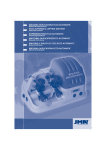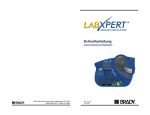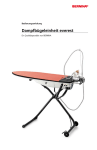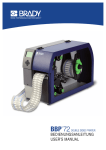Download Barcode-/Etikettendrucker
Transcript
PRODUKTKENNZEICHNUNG UND BARCODE IDENTIFIKATION Barcode-/Etikettendrucker Konfigurationsanleitung Ausgabe 8/06 A2+/A4+/A6+/A8+ copyright by cab / 9008505 / Q33 / 1 Angaben zu Lieferumfang, Aussehen, Leistung, Maßen und Gewicht entsprechen unseren Kenntnissen zum Zeitpunkt der Drucklegung. Änderungen sind vorbehalten. Alle Rechte, auch die der Übersetzung, vorbehalten. Kein Teil des Werks darf in irgendeiner Form (Druck, Fotokopie oder einem anderen Verfahren) ohne schriftliche Genehmigung von cab Produkttechnik GmbH & Co KG Karlsruhe reproduziert oder unter Verwendung elektronischer Systeme verarbeitet, vervielfältigt oder verbreitet werden. Warenzeichen Centronics® ist ein eingetragenes Warenzeichen der Centronics Data Computer Corporation. Microsoft® ist ein eingetragenes Warenzeichen der Microsoft Corporation. Windows®, Windows 95®, Windows 98®, Windows 2000®, Windows NT® und Windows XP® sind eingetragene Warenzeichen der Microsoft Corporation. True TypeTM ist ein eingetragenes Warenzeichen von Apple Computer, Inc. Zulassungen cab-Etikettendrucker erfüllen folgende Sicherheitsrichtlinien: CE EG-Niederspannungsrichtlinie (73/23/EWG) EG-Maschinenrichtlinie (98/37/EG) EG-Richtlinie Elektromagnetische Verträglichkeit (89/336/EWG) FCC Bedingungen aus Teil 15 der FCC-Vorschriften für Class-A-Computer. Der Betrieb dieser Geräte kann unter ungünstigen Bedingungen zu Störungen des Radio- oder TV-Empfangs führen (Interferenzen), die ggf. durch Gegenmaßnahmen des Bedieners beseitigt werden müssen. Gesellschaft für Computer- und Automations-Bausteine mbH & Co KG cab-Produkttechnik GmbH & Co KG Postfach 1904 D-76007 Karlsruhe Wilhelm-Schickard-Str. 14 D-76131 Karlsruhe Telefon 0721 / 66 26-0 Telefax 0721 / 66 26-249 E-Mail [email protected] http://www.cabgmbh.com 2 Konfigurationsanleitung Ausgabe 8/06 A2+/A4+/A6+/A8+ Inhaltsverzeichnis 1 Produktbeschreibung . . . . . . . . . . . . . . . . . . . . . . . . . . . . . . . . . . . . . . . . . . . . . . 5 1.1 1.2 1.3 1.4 1.5 1.6 1.7 2 Übersicht . . . . . . . . . . . . . . . . . . . . . . . . . . . . . . . . . . . . . . . . . . . . . . . . . . . . . . . . . . . . . 5 Gerätetypen . . . . . . . . . . . . . . . . . . . . . . . . . . . . . . . . . . . . . . . . . . . . . . . . . . . . . . . . . . . 5 Technische Daten . . . . . . . . . . . . . . . . . . . . . . . . . . . . . . . . . . . . . . . . . . . . . . . . . . . . . . 7 Teile des Druckers. . . . . . . . . . . . . . . . . . . . . . . . . . . . . . . . . . . . . . . . . . . . . . . . . . . . . . 9 Zubehör . . . . . . . . . . . . . . . . . . . . . . . . . . . . . . . . . . . . . . . . . . . . . . . . . . . . . . . . . . . . . 10 Druckmedien . . . . . . . . . . . . . . . . . . . . . . . . . . . . . . . . . . . . . . . . . . . . . . . . . . . . . . . . . 11 Software . . . . . . . . . . . . . . . . . . . . . . . . . . . . . . . . . . . . . . . . . . . . . . . . . . . . . . . . . . . . 13 Etikettendrucker an Computer anschließen . . . . . . . . . . . . . . . . . . . . . . . . . . . 14 2.1 2.2 2.3 3 Etikettendrucker über serielle RS-232-Schnittstelle anschließen . . . . . . . . . . . . . . . . . 14 Etikettendrucker über Ethernet-Schnittstelle anschließen . . . . . . . . . . . . . . . . . . . . . . . 15 Etikettendrucker über USB-Schnittstelle anschließen . . . . . . . . . . . . . . . . . . . . . . . . . . 17 Offline-Menü . . . . . . . . . . . . . . . . . . . . . . . . . . . . . . . . . . . . . . . . . . . . . . . . . . . . . 18 3.1 3.2 3.3 4 Struktur des Offline-Menüs . . . . . . . . . . . . . . . . . . . . . . . . . . . . . . . . . . . . . . . . . . . . . . 18 Navigieren im Offline-Menü . . . . . . . . . . . . . . . . . . . . . . . . . . . . . . . . . . . . . . . . . . . . . . 19 Serviceschlüssel . . . . . . . . . . . . . . . . . . . . . . . . . . . . . . . . . . . . . . . . . . . . . . . . . . . . . . 20 Konfiguration . . . . . . . . . . . . . . . . . . . . . . . . . . . . . . . . . . . . . . . . . . . . . . . . . . . . 21 4.1 4.2 5 Konfiguration über das Bedienfeld . . . . . . . . . . . . . . . . . . . . . . . . . . . . . . . . . . . . . . . . 21 Konfiguration über die Drucker-Website . . . . . . . . . . . . . . . . . . . . . . . . . . . . . . . . . . . . 28 Testfunktionen . . . . . . . . . . . . . . . . . . . . . . . . . . . . . . . . . . . . . . . . . . . . . . . . . . . 37 5.1 5.2 5.3 5.4 5.5 5.6 5.7 5.8 5.9 5.10 5.11 6 Übersicht . . . . . . . . . . . . . . . . . . . . . . . . . . . . . . . . . . . . . . . . . . . . . . . . . . . . . . . . . . . . Kurzstatus . . . . . . . . . . . . . . . . . . . . . . . . . . . . . . . . . . . . . . . . . . . . . . . . . . . . . . . . . . . Statusausdruck . . . . . . . . . . . . . . . . . . . . . . . . . . . . . . . . . . . . . . . . . . . . . . . . . . . . . . . Schriftenliste . . . . . . . . . . . . . . . . . . . . . . . . . . . . . . . . . . . . . . . . . . . . . . . . . . . . . . . . . Geräteliste . . . . . . . . . . . . . . . . . . . . . . . . . . . . . . . . . . . . . . . . . . . . . . . . . . . . . . . . . . Druckkopfprofil . . . . . . . . . . . . . . . . . . . . . . . . . . . . . . . . . . . . . . . . . . . . . . . . . . . . . . . Monitormodus . . . . . . . . . . . . . . . . . . . . . . . . . . . . . . . . . . . . . . . . . . . . . . . . . . . . . . . . Testgitter . . . . . . . . . . . . . . . . . . . . . . . . . . . . . . . . . . . . . . . . . . . . . . . . . . . . . . . . . . . . Etikettenprofil . . . . . . . . . . . . . . . . . . . . . . . . . . . . . . . . . . . . . . . . . . . . . . . . . . . . . . . . Ereignisliste . . . . . . . . . . . . . . . . . . . . . . . . . . . . . . . . . . . . . . . . . . . . . . . . . . . . . . . . . IFFS Inhalt drucken . . . . . . . . . . . . . . . . . . . . . . . . . . . . . . . . . . . . . . . . . . . . . . . . . . . Servicefunktionen . . . . . . . . . . . . . . . . . . . . . . . . . . . . . . . . . . . . . . . . . . . . . . . . 51 6.1 6.2 6.3 6.4 6.5 6.6 6.7 7 37 38 38 41 42 43 45 46 47 49 50 Firmware-Update durchführen. . . . . . . . . . . . . . . . . . . . . . . . . . . . . . . . . . . . . . . . . . . . Servicezähler löschen . . . . . . . . . . . . . . . . . . . . . . . . . . . . . . . . . . . . . . . . . . . . . . . . . Etikettenlichtschranke abgleichen . . . . . . . . . . . . . . . . . . . . . . . . . . . . . . . . . . . . . . . . Einstellungen speichern . . . . . . . . . . . . . . . . . . . . . . . . . . . . . . . . . . . . . . . . . . . . . . . . Einstellungen laden . . . . . . . . . . . . . . . . . . . . . . . . . . . . . . . . . . . . . . . . . . . . . . . . . . . OEM-Name ändern . . . . . . . . . . . . . . . . . . . . . . . . . . . . . . . . . . . . . . . . . . . . . . . . . . . Reinigungsintervall . . . . . . . . . . . . . . . . . . . . . . . . . . . . . . . . . . . . . . . . . . . . . . . . . . . . 51 52 53 54 54 55 55 FTP-Druckerverwaltung. . . . . . . . . . . . . . . . . . . . . . . . . . . . . . . . . . . . . . . . . . . . 56 7.1 7.2 7.3 Ausgabe 8/06 FTP-Anmeldung . . . . . . . . . . . . . . . . . . . . . . . . . . . . . . . . . . . . . . . . . . . . . . . . . . . . . . 56 Ordnerstruktur des FTP-Servers . . . . . . . . . . . . . . . . . . . . . . . . . . . . . . . . . . . . . . . . . . 57 FTP-Firmware-Update . . . . . . . . . . . . . . . . . . . . . . . . . . . . . . . . . . . . . . . . . . . . . . . . . . 57 Konfigurationsanleitung 3 A2+/A4+/A6+/A8+ 8 8.1 8.2 8.3 8.4 9 9.1 9.2 9.3 Speicherkarten . . . . . . . . . . . . . . . . . . . . . . . . . . . . . . . . . . . . . . . . . . . . . . . . . . . 58 Einsetzen und entnehmen . . . . . . . . . . . . . . . . . . . . . . . . . . . . . . . . . . . . . . . . . . . . . . . Formatieren . . . . . . . . . . . . . . . . . . . . . . . . . . . . . . . . . . . . . . . . . . . . . . . . . . . . . . . . . . Beschreiben. . . . . . . . . . . . . . . . . . . . . . . . . . . . . . . . . . . . . . . . . . . . . . . . . . . . . . . . . . Speicherkartenfunktionen im Offline-Menü . . . . . . . . . . . . . . . . . . . . . . . . . . . . . . . . . . 58 59 59 60 Externe Tastatur. . . . . . . . . . . . . . . . . . . . . . . . . . . . . . . . . . . . . . . . . . . . . . . . . . 63 Externe Tastatur anschließen . . . . . . . . . . . . . . . . . . . . . . . . . . . . . . . . . . . . . . . . . . . . 63 Spezielle Tastenfunktionen . . . . . . . . . . . . . . . . . . . . . . . . . . . . . . . . . . . . . . . . . . . . . . 63 Tastenbelegung und Sonderzeichen . . . . . . . . . . . . . . . . . . . . . . . . . . . . . . . . . . . . . . . 63 Index . . . . . . . . . . . . . . . . . . . . . . . . . . . . . . . . . . . . . . . . . . . . . . . . . . . . . . . . . . . 66 4 Konfigurationsanleitung Ausgabe 8/06 A2+/A4+/A6+/A8+ Produktbeschreibung 1 Produktbeschreibung 1.1 Übersicht Die Etikettendrucker A2+, A4+, A6+ und A8+ sind als Thermodirektdrucker oder Transferdrucker erhältlich. Beim Thermodruckverfahren wird durch die Hitzeeinwirkung des Druckkopfs ein hitzeempfindliches Druckmedium bedruckt. Beim Thermotransferdruckverfahren wird durch die Hitzeeinwirkung des Druckkopfs die Farbschicht einer Transferfolie auf das Druckmedium übertragen. Die Etikettendrucker sind mit allen gängigen Schnittstellen ausgestattet, um eine problemlose Anbindung an Computer und Netzwerke zu gewährleisten. Bei Verwendung einer Speicherkarte können die Etikettendrucker auch im Stand-alone-Betrieb arbeiten. Durch Anschluss einer Tastatur können auch im Stand-alone-Betrieb komfortabel variable Daten eingegeben werden. Die Etikettendrucker können ohne Anpassung an Wechselstromnetze von 100 V bis 240 V angeschlossen werden. Durch die große grafische LCD-Anzeige und das kontextgesteuerte Navigatorpad können die Etikettendrucker effizient überwacht und bedient werden. Durch eine Vielzahl von Zubehör können die Etikettendrucker an die jeweiligen Produktionserfordernisse angepasst werden. 1.2 Gerätetypen Die Etikettendrucker sind in verschiedenen Ausbaustufen und Breiten verfügbar. 1.2.1 Basisversion Die Basisversion dient dem Druck auf Etiketten oder Endlosmaterial von Rollen oder mit Leporellofaltung. Die Etikettenentnahme erfolgt im Abreißmodus von Hand. Wegen des fehlenden internen Aufwicklers ist ein automatisches Ablösen der Etiketten vom Trägermaterial (Spendemodus) und das interne Aufwickeln nicht möglich. Mit dem Zubehör ’Messer’ können die Etiketten automatisch abgeschnitten werden. Für Details, siehe Dokumentation zum Messer. Mit dem Zubehör ’Externer Aufwickler’ können die Etiketten aufgewickelt werden. Für Details, siehe Dokumentation zum Externen Aufwickler. 1.2.2 Spendeversion Die Spendeversion ist für den Spendemodus vorbereitet und dafür mit einem internen Aufwickler und einem Zugsystem bestehend aus Umlenkwalze und Andrucksystem ausgerüstet. Der Druck ist auf Etiketten oder Endlosmaterial von Rollen oder mit Leporellofaltung möglich. Der Betrieb im Abreißmodus und mit dem Zubehör ’Messer’ oder ’externer Aufwickler’ ist wie bei der Basisversion durch die Montage der Abreißkante (siehe “Bedienungsanleitung“) möglich. Im Spendemodus wird nach dem Druck das Etikett vom Trägerband gelöst. Mit der Spendelichtschranke (Zubehör) kann das Etikett von Hand abgenommen werden. Mit dem Applikator (Zubehör) kann die Etikettenabnahme auch automatisiert erfolgen. Das Trägerband wird vom internen Aufwickler aufgerollt. Für den Betrieb im internen Aufwickelmodus Andrucksystem abbauen und Spendekante gegen Umlenkblech tauschen. Siehe “Bedienungsanleitung“. Ausgabe 8/06 Konfigurationsanleitung 5 A2+/A4+/A6+/A8+ Produktbeschreibung 1.2.3 Thermodirektdrucker Der Etikettendrucker ist nur zum Bedrucken von thermoempfindlichen Druckmaterialien ausgerüstet. Der Thermotransferdruck ist nicht möglich. 1.2.4 Transferdrucker Zum Bedrucken verschiedenster Materialen von Papier bis Kunststoff im Thermotransferdruckverfahren. Der Transferdrucker kann auch im direkten Thermoverfahren arbeiten. 1.2.5 Typenübersicht Eigenschaften A2+ Materialbreite bis [mm] 65 Druckauflösung [dpi] 300 203 300 600 203 Druckbreite bis [mm] 54,2 104 105,6 105,6 104 Druckgeschwindigkeit bis [mm/s] 150 250 250 100 Transferdrucker Basisversion • • • Transferdrucker Spendeversion • • Thermodirektdrucker Basisversion • - Thermodirektdrucker Spendeversion • - A4+ A4.3+ A6+ A8+ 180 235 300 300 300 108,4 162,5 216 250 100 200 150 • • • • • • • • • • - - - • • • • - - • • • - 120 Tab. 1: Typenübersicht Etikettendrucker A2+, A4+, A6+ und A8+ 6 Konfigurationsanleitung Ausgabe 8/06 A2+/A4+/A6+/A8+ Produktbeschreibung 1.3 Technische Daten Die Angaben zu den technischen Daten entsprechen den zum Zeitpunkt der Drucklegung vorhandenen Kenntnissen. Änderungen sind vorbehalten. Standard Option A8+ A2+ A4+ A6+ 1. Druckkopf A4.3+ Druckprinzip Transfer Thermodirekt - - - Druckauflösung dpi 300 203 300 600 203 300 300 300 Druckgeschwindigkeit bis mm/s 150 250 250 100 200 150 200 150 Druckbreite bis mm 54,2 104 105,6 105,6 104 108,4 162,6 216 2. Etiketten Material: Etiketten, Endlos auf Rollen oder Leporello Thermo- u. Standardpapier, Karton Textil1, Kunststofffolien PE, PP, PVC, PA, PI 0,07 - 0,35 / 60 - 250 Materialdicke mm / Gewicht g/m2 Vorratsrolle: Außendurchmesser bis mm 210 Kerndurchmesser mm 38 - 100 Etikettenwicklung außen oder innen Materialbreite mm bei einer Dicke 0,07 - 0,35 mm 25 - 65 25 - 120 50 - 180 50 - 235 bei einer Dicke 0,25 - 0,35 mm 10 - 25 10 - 120 Etikettenbreite mm 4 - 60 4 - 116 50 - 176 50 - 220 25 50 Etikettenbreite beim Spenden1) min. mm Etikettenhöhe min. mm 5 6 10 12 25 Etikettenhöhe beim Spenden1) min. mm Etikettenhöhe max. mm 2.000 2.000 2.000 1.000 2.000 2.000 2.000 1.000 3. Transferfolie Farbseite außen oder innen Rollendurchmesser bis mm 80 Kerndurchmesser mm 25 Lauflänge variabel bis m 500 Breite bis mm 56 114 165 220 4. Interner Aufwickler Etiketten Außendurchmesser bis mm 145 Kerndurchmesser mm 38,1 Etikettenwicklung nur außen 5. Maße Drucker Höhe x Tiefe mm 274 x 446 Breite mm 190 242 302 352 Gewicht kg 8,5 9 13 15 6. Etikettensensor Durchlicht-/Reflex unten, Abstand zur Anlegekante mm 5 - 53 7. Elektronik Prozessor high speed 32 Bit ColdFire/Taktrate MHz 266 Arbeitsspeicher (RAM) MB 64 Programmspeicher (ROM) MB Flash 8 Steckplatz CompactFlash-Karte Type I bis 1 GB Steckplatz für Cardbus / PC-Card Type II Echtzeituhr mit Ausdruck Uhrzeit und Datum 8. Bedienfeld Tasten je nach Betriebsart beleuchtet Pause, Feed, Cancel, Menü, Enter, 4 x Cursor LCD-Grafikanzeige Breite x Höhe in mm 60 x 40 Text Zeilen/Stellen 4 / ca. 20 9. Schnittstellen Parallel Centronics bidirektional nach IEEE 1284 Seriell RS 232 C 1.200 bis 230.400 Baud/8 Bit USB 2.0 High Speed Slave für PC-Anschluss Ethernet 10/100 Base T, LPD, RawIP-Printing, DHCP, HTTP, FTP, SMTP, SNMP, NTP RS 422, RS 485 1.200 bis 230.400 Baud/8 Bit Peripherieanschluss WLAN Karte 802.11b/g USB Master für Tastatur und Scanner 2x Twinax/Coax-Converter 1) Je nach Etikettengröße, Material und Kleber gibt es beim Spenden Einschränkungen. Kritische Materialien oder Anwendungen müssen getestet und freigegeben werden. Tab. 2: Technische Daten Etikettendrucker A2+, A4+, A6+ und A8+ Ausgabe 8/06 Konfigurationsanleitung 7 A2+/A4+/A6+/A8+ Produktbeschreibung Standard Option 10. Einstellungen Regionaleinstellungen (Arabisch, CZ, D, DK, E, F, GB/USA, H, I, IL, N, NL, P, PL, RUS, S, SF, TR), Geräteeinstellungen, Druckparameter, Schnittstellen, Sicherheit. 11. Überwachungen Druckstopp bei Transferfolienende, Etikettenende Druckkopf offen 12. Testeinrichtungen Systemdiagnose beim Einschalten incl. Druckkopfprüfung Kurzstatusanzeige, Statusausdruck, Schriftenliste, Geräteliste, Druckkopfprofil, Etikettenprofil, Testgitter, Monitormodus Statusmeldungen Umfangreicher Statusausdruck mit Informationen zur Geräteeinstellung wie z.B. Drucklängenzähler, Betriebsstundenzähler Abfrage des Gerätestatus per Softwarebefehl Vielfältige Statusanzeige im Display z.B. Netzwerkfehler - kein Link, BarcodeFehler etc. 13. Schriften Schriftarten 5 Bitmap-Fonts inkl. OCR-A, OCR-B und 3 Vektor-Fonts Swiss 721, Swiss 721 Bold und Monospace 821 intern vorhanden, ladbare TrueType-Fonts Zeichensätze Windows 1250 bis 1257, DOS 437, 737, 775, 850, 852, 857, 862, 864, 866, 869, EBC DIC 500, ISO 8859-1 bis -10 und -13 bis -16, WinOEM 720, UTF-8, Macintosh Roman, DEC MCS, K0I8-R. Es werden alle west- und osteuropäischen, lateinischen, kyrillischen, griechischen, hebräischen und arabischen Zeichen unterstützt. Optional chinesisch (simplified Chinese) Bitmap-Fonts Größe in Breite und Höhe 1 - 3 mm Vergrößerungsfaktor 2 - 10 Ausrichtung 0°, 90°, 180°, 270° Vektor-/ Größe in Breite und Höhe 0,9 - 128 mm TrueType-Fonts Vergrößerungsfaktor stufenlos, Ausrichtung 360° in Schritten von 1° Schriftschnitte Fett, kursiv, unterstrichen, outline, invers, grau, vertikal, abhängig von den Schriftarten Zeichenabstand Variabel 14. Grafiken Grafikelemente Grafikformate 15. Codes Lineare Barcodes 2D-Codes Linie, Pfeil, Rechteck, Kreis, Ellipse, gefüllt und gefüllt mit Verlauf PCX, IMG, BMP, TIF, MAC, GIF, PNG Code 39, Code 93 Code 39 Full ASCII Code 128 A, B, C Interleaved 2/5 Ident- und Leitcode der Deutschen Post AG Codabar JAN 8, 13 EAN 8, 13 MSI EAN/UCC 128 Plessey EAN/UPC Anhang 2 Postnet EAN/UPC Anhang 5 RSS 14 FIM UPC A, E, E0 HIBC Aztec, Codablock F, Data Matrix, PDF 417, Micro PDF 417, UPS Maxicode, QR-Code, RSS 14 Alle Codes sind in Höhe, Modulbreite und Ratio variabel. Ausrichtung 0°, 90°, 180°, 270°. Wahlweise Prüfziffer, Klarschriftausdruck und Start/Stop-Code, abhängig vom Codetyp. 16. Software Ansteuerung J-Script Direktprogrammierung abc-Basic Compiler Database Connector Überwachung/ cab-Druckerüberwachung Administration cab-Network Manager cab-Card Manager cab-Etikettensoftware cablabel Advanced cablabel Professional Weitere Easylabel, Codesoft, Nicelabel, Etikettensoftware Bartender, Label Matrix, Labelview Windowstreiber 98, ME, 2000, 2003, XP Windows NT ab Version 4.0 Mac-Treiber OS X Druckertreiber ab Version 10.3 Linux-Treiber Getestet mit Suse 9.0, CUPS basierend 17. Betriebsdaten Spannung 100 - 240 V ~ 50/60 Hz,PFC Leistungsaufnahme max. 250 W Betriebstemperatur 10 - 35°C Luftfeuchtigkeit 30 - 85% nicht kond. SicherheitsCE, FCC class A , CB, CCC anforderungen Tab. 3: Technische Daten Etikettendrucker A2+, A4+, A6+ und A8+ (Fortsetzung) 8 Konfigurationsanleitung Ausgabe 8/06 A2+/A4+/A6+/A8+ Produktbeschreibung 1.4 Teile des Druckers Die nachfolgenden Zeichnungen bezeichnen die wesentlichen Teile am Beispiel des Etikettendruckers A4+ mit interner Aufwicklung (Spendeversion). Andere Druckerversionen können sich in Details unterscheiden. Auf wesentliche Unterschiede wird im folgenden hingewiesen. Teile des Etikettendruckers 1 2 3 4 5 1 6 7 2 8 9 3 4 5 6 7 8 11 10 9 10 11 Deckel Kernadapter Führung Rollenhalter Transferfolienabwickler (nur bei Transferdrucker) Transferfolienaufwickler (nur bei Transferdrucker) Interner Aufwickler (nur bei Spendeversion) Druckeinheit Montagefläche für Zubehör incl. Peripherieanschluss Navigatorpad LCD-Anzeige Abb. 1: Gesamtübersicht Druckeinheit 6 1 2 3 4 5 6 7 8 9 10 7 11 1 2 3 4 5 8 Umlenkung für Transferfolie Schraube zur Druckkopfbefestigung Kopfwinkel mit Druckkopf Druckwalze Hebel zur Druckkopfverriegelung Spendekante Achse mit Stellring Etikettenlichtschranke Sechskantschlüssel Umlenkwalze (nur bei Spendeversion) Andrucksystem (nur bei Spendeversion) 9 10 11 Abb. 2: Druckeinheit für Abreißmodus Ausgabe 8/06 Konfigurationsanleitung 9 A2+/A4+/A6+/A8+ Produktbeschreibung 1.5 Zubehör 1.5.1 Externe Ab- und Aufwickler Für große Druckjobs stehen verschiedene externe Ab- und Aufwickler zur Verfügung. Siehe cab-Katalog “Barcode/Etikettenducker A+“. 1.5.2 Schneidemesser Das Zubehör Schneidemesser schneidet Etiketten oder Endlosmaterial unmittelbar nach dem Druck, nach einer bestimmten Anzahl von Etiketten oder nach Ende des Druckjobs ab. Die Stromversorgung und Steuerung erfolgt über den Peripherieanschluss des Druckers. Siehe cab-Katalog “Barcode/Etikettendrucker A+“ 1.5.3 Spendemodule Spendelichtschranke PS 8 für manuelle Entnahme Die Lichtschranke erkennt das Etikett in Spendeposition und unterbricht den Druckauftrag. Nach Entnehmen des Etiketts von Hand wird sofort das nächste gedruckt. Spendelichtschranke PS 6 für manuelle Entnahme und Automatikbetrieb Es sind zwei Betriebsarten möglich: • Handbetrieb: Spenden nach Entnehmen des Etiketts ohne Beschaltung der Peripherie • Halbautomatischer Betrieb: Spenden auf Anforderung mit Handtaster, Fußschalter oder externer Steuerung Spendeadapter PS 5 für Automatikbetrieb Das Drucken und Spenden des Etiketts wird durch ein externes Signal ausgelöst. Das Etikett wird von Hand, einem Roboter oder einem Applikator entnommen. Über mehrere Ein- und Ausgangssignale (z. B. “Etikett entnommen” oder “Druck gestartet”) wird der Prozess überwacht und gesteuert. 1.5.4 Pausenadapter Das Drucken des Etiketts wird durch ein externes Signal unterbrochen. 1.5.5 Speicherkarten Mit folgenden Speicherkarten kann der Drucker im Stand-alone-Betrieb ohne Computerankopplung betrieben werden: • CompactFlash Typ 1 Speicherkarte (bis 1 GB) • PC-Card Typ II Hierzu werden Etikettenformate, Fonts, Texte und Grafiken am Computer oder dem Drucker geladen. 1.5.6 Externes Bedienfeld Das externe Bedienfeld wird an eine USB-Master-Schnittstelle des Druckers angeschlossen und ermöglicht die gleiche Handhabung wie das Bedienfeld am Drucker. Das externe Bedienfeld verfügt zudem über einen Steckplatz für eine CompactFlash-Speicherkarte. 10 Konfigurationsanleitung Ausgabe 8/06 A2+/A4+/A6+/A8+ Produktbeschreibung 1.5.7 Externe Tastaturen Über eine USB-Master-Schnittstelle kann eine Kompakttastatur oder eine numerische Tastatur zur Eingabe von alphanumerischen bzw. numerischen Daten im Stand-alone-Betrieb an den Drucker angeschlossen werden (siehe ”9.1” auf Seite 63). 1.5.8 Applikator A 1000 Der Applikator A 1000 dient zur Übertragung von aktuell bedruckten Etiketten auf ein Produkt. Die Übertragung erfolgt über einen Stempel, der mit einem Pneumatikzylinder zwischen Grund- und Etikettierposition bewegt wird. Siehe cab-Katalog “Barcode/Etikettendrucker A+“. 1.6 Druckmedien 1.6.1 Druckverfahren und Druckmedien Die Drucker der A+-Serie sind sowohl als Thermodirektdrucker als auch als Transferdrucker erhältlich. Thermodirektdruck Das Etikettenmaterial ist mit einem thermoreaktiven Material beschichtet, das bei Erwärmung mit einem Farbumschlag reagiert (z. B. von weiß nach schwarz). Der Thermodruckkopf erzeugt durch punktweise Erwärmung des Etikettenmaterials das Druckbild. Thermotransferdruck Durch punktweise Erwärmung durch den Druckkopf werden Farbpartikel von der Farbschicht einer Folie auf unbeschichtetes Etikettenmaterial übertragen. Die Folie kann nur einmal zum Druck verwendet werden. Für den Thermotransferdruck eignen sich sehr viele unterschiedliche Materialien, z. B. Normalpapier, Karton und Polyesterfolien. Die Druckqualität hängt entscheidend davon ab, wie gut die Farbstoffe der Transferfolie auf dem Etikettenmaterial haften. Lassen Sie sich bei der Wahl von Etiketten und Transferfolien von Ihrem Händler beraten. Gegebenenfalls Test durchführen. Ausgabe 8/06 Konfigurationsanleitung 11 A2+/A4+/A6+/A8+ Produktbeschreibung 1.6.2 Etikettenformate Beachten Sie vor der Bestellung von Etikettenmaterial die folgenden, zulässigen Dimensionen: G H K I E D A L C B M F Abb. 3: Etikettenmaße Maß Benennung, alle Maße in [mm] A2+ A4+ A6+ A8+ A Etikettenbreite 4–60 4–116 50–176 50–220 Etikettenbreite im Spendemodus 25–60 25–116 50–176 — Bei einer Materialdicke von E = 0,07 – 0,25 25–65 25–120 50–180 50–235 Bei einer Materialdicke von E = 0,25 – 0,35 10–25 10–120 — — Minimale Etikettenhöhe 5 5 6 10 Minimale Etikettenhöhe im Spendemodus 12 12 25 — Maximale Etikettenhöhe mit Druckkopf 203 dpi — 2000 — — Maximale Etikettenhöhe mit Druckkopf 300 dpi 2000 2000 2000 1000 Maximale Etikettenhöhe mit Druckkopf 600 dpi — 1000 — — D Etikettenlücke 2–1000 2–1000 2–1000 2–1000 E Dicke des Etiketts 0,07–0,35 0,07–0,35 0,07–0,35 0,07–0,35 F Dicke des Trägermaterials 0,07–0,35 0,07–0,35 0,07–0,35 0,07–0,35 G Abstand 1. Heizpunkt – Rand des Trägermaterials 2 2 2 2,5 H Abstand Etikettensensor – Rand des Trägermaterials 5–53 5–53 5–53 5–53 I Breite der Perforationsmarke >5 >5 >5 >5 K Höhe der Perforationsmarke 2–10 2–10 2–10 2–10 L Breite der Reflexmarke >5 >5 >5 >5 M Höhe der Reflexmarke 2–10 2–10 2–10 2–10 B C Breite des Träger- oder Endlosmaterials Etikettenhöhe Tab. 4: Zulässige Etikettenmaße 12 Konfigurationsanleitung Ausgabe 8/06 A2+/A4+/A6+/A8+ Produktbeschreibung 1.6.3 Transferfolien Minderwertige Transferfolien können zum vorzeitigem Verschleiß des Druckkopfs und zu einem schlechten Druckbild führen. cab empfiehlt, ausschließlich Transferfolien namhafter Hersteller zu verwenden. Transferfolien so wählen, dass die Transferfolie nur wenig breiter ist als die Etiketten: • bei zu schmalen Folien kommt der Druckkopf in Kontakt mit den Etiketten Verschleiß • bei zu breiten Folien besteht die Gefahr der Faltenbildung Druckbildfehler Die Erkennung der Transferfolie erfolgt über die Kontrolle der Drehbewegung des Transferfolienabwicklers. Um alle Etiketten bis zum Ende der Transferfolie sauber bedrucken zu können, darf das Nachspannband nicht länger als 60 mm sein. Das Ende der Transferfolie muss sich leicht vom Pappkern ablösen lassen. 1.7 Software Für die Ansteuerung des Druckers und die Erstellung von Etikettenlayouts können Sie verschiedene Verfahren verwenden. 1.7.1 Direktprogrammierung Der Drucker verfügt über einen umfangreichen Befehlssatz zum Erzeugen von Etikettenlayouts. Mit einem Texteditor können die Druckerbefehle in einer Datei kombiniert werden. Diese Etikettenprogrammierung kann dann über eine Datenschnittstelle an den Drucker gesandt werden (z. B. mit dem DOSBefehl COPY). Die Beschreibung der Direktprogrammierung finden Sie in der “Programmieranleitung cab Transferdrucker“. 1.7.2 Windows-Druckertreiber Über Ihren Händler oder aus dem Internet können Sie cab-Druckertreiber für verschiedene WindowsVersionen beziehen. Die Internetadresse finden Sie in den aktuellen cab-Prospekten. Mit Hilfe des cabDruckertreibers können Sie den Etikettendrucker aus nahezu allen Windows-Anwendungen ansteuern. Die Funktionalität ist von der gewählten Anwendung abhängig. Der Umgang mit dem Druckertreiber ist in der Online-Hilfe erklärt. 1.7.3 Etikettensoftware Zur komfortablen Gestaltung von Etikettenlayouts werden eine Vielzahl von Etikettierprogrammen angeboten, die auf die spezifischen Erfordernisse des Etikettendrucks angepasst sind. Viele Programme nutzen den cab-Druckertreiber. Einige Programme haben bereits eigene Treiber für Etikettendrucker der cab A+-Serie. Diese Programme bieten den höchstmöglichen Komfort beim Erstellen und Drucken von Etiketten. Ausgabe 8/06 Konfigurationsanleitung 13 A2+/A4+/A6+/A8+ Etikettendrucker an Computer anschließen 2 Etikettendrucker an Computer anschließen Sie können zwischen folgenden Möglichkeiten zum Anschluss eines Computers an den Etikettendrucker wählen: • • • • • Direkter Anschluss an die serielle RS-232-Schnittstelle (8) (siehe ”2.1” auf Seite 14). Direkter Anschluss an die Ethernet-Schnittstelle (5) (siehe ”2.2” auf Seite 15). Anschluss über ein Computernetzwerk an die Ethernet-Schnittstelle (5) (siehe ”2.2” auf Seite 15). Direkter Anschluss an eine USB-High Speed Slave-Schnittstelle (7) (siehe ”2.3” auf Seite 17). Anschluss über einen optionalen Schnittstellenadapter (IEEE 1284, RS 422/485) an eine USB-Master-Schnittstelle (7). 3 1 2 3 4 5 6 4 7 8 1 2 Netzschalter Netzanschlussbuchse Steckplatz für PC-Card Type II Steckplatz für CompactFlash-Speicherkarte Ethernet 10/100 Base-T 2 USB-Master-Schnittstellen für Tastatur, Scanner oder Serviceschlüssel USB-High Speed Slave-Schnittstelle Serielle RS-232 C-Schnittstelle 5 6 7 8 Abb. 4: Netz- und Computeranschlüsse Durch unzureichende oder fehlende Erdung können Störungen im Betrieb auftreten. Darauf achten, dass alle an den Etikettendrucker angeschlossenen Computer sowie die Verbindungskabel geerdet sind. 2.1 Etikettendrucker über serielle RS-232-Schnittstelle anschließen 2.1.1 Etikettendrucker anschließen Die Ansteuerung der RS-232-Schnittstelle erfolgt über ein RS-232-Schnittstellenkabel. 1. Computer und Etikettendrucker mit einem geeigneten Kabel verbinden. 2. Kabelverbindungen mit den an den Steckern vorhandenen Schrauben sichern. 3. Die RS-232-Schnittstelle des Druckers passend zu den Einstellungen des angeschlossenen Computers konfigurieren (siehe ”4.1.4” auf Seite 25). Wenn Probleme auftreten, informieren Sie sich beim Hersteller Ihres Computers über die Schnittstellenbelegung und beachten Sie die in Tabelle 5 auf Seite 15 beschriebene Pin-Belegung der SUB-DBuchse. 14 Konfigurationsanleitung Ausgabe 8/06 A2+/A4+/A6+/A8+ Etikettendrucker an Computer anschließen 2.1.2 Belegung der Anschlussbuchse der RS-232-Schnittstelle Der Drucker besitzt auf seiner Rückseite eine 9-polige SUB-D-Buchse für die serielle RS-232-Schnittstelle. Pin Bezeichnung Funktion 1 CD Carrier Detect 2 TxD Transmit Data 3 RxD Receive Data 4 DTR Data Terminal Ready (nicht belegt) 5 GND Ground 6 DSR Data set ready (nicht belegt) 7 RTS Request to send 8 CTS Clear to send 9 RI Ring Indication (nicht belegt) Tab. 5: Pin-Belegung der 9-poligen SUB-D-Buchse 2.2 Etikettendrucker über Ethernet-Schnittstelle anschließen Für den Anschluss des Etikettendruckers an eine Netzwerkdose benötigen Sie ein Patchkabel mit RJ45Stecker für 10 Base T bzw. 100 Base T. Für den Direktanschluss des Druckers an die Ethernetkarte eines lokalen Computers ist ein entsprechendes Crossoverkabel erforderlich. Benutzen Sie für den Anschluss des Druckers an das Netzwerk unbedingt ein geschirmtes Kabel. 1. Computer und Etikettendrucker mit einem geeigneten Kabel verbinden. 2. Grundeinstellungen für den Betrieb der Ethernet-Schnittstelle vornehmen (siehe ”4.1.4” auf Seite 25). 3. Drucker-Website aufrufen (siehe ”4.2.1” auf Seite 28). 4. Auf der Drucker-Website das Register “Einstellungen” öffnen. 5. Unter dem Pfad Einstellungen > Schnittstellen > Ethernet die in Tabelle 14 auf Seite 32 beschriebenen Parameter einstellen. 6. Im Register “Einstellungen” auf Setzen klicken. 7. PIN eingeben und auf Bestätigen klicken (siehe ”4.1.6” auf Seite 27). 8. Gegebenenfalls Druckdienst einrichten (siehe ”2.2.1” auf Seite 16). 9. Windows-Druckereinstellung anpassen (siehe ”2.2.2” auf Seite 16). Ändern Sie nicht die Einstellungen der Parameter “IP” und “Gateway” auf der Drucker-Website, da sonst die Verbindung zum Drucker verloren gehen kann. Ausgabe 8/06 Konfigurationsanleitung 15 A2+/A4+/A6+/A8+ Etikettendrucker an Computer anschließen 2.2.1 Druckdienste Raw-IP und LPD unter MS Windows Die Druckdienste Raw-IP und LPD sind nicht bei allen Betriebssystemen verfügbar. In der Regel sind spezielle Tools notwendig, um die Druckdienste einzurichten. Informationen dazu erhalten Sie von Ihrem Händler. Druckdienst Windows 98/ME Windows 2000 Windows NT4.0 Windows XP Raw-IP Nicht verfügbar Nicht verfügbar Nicht verfügbar Verfügbar LPD Nicht verfügbar Verfügbar, aber nicht installiert Verfügbar, aber nicht installiert Verfügbar Tab. 6: Verfügbarkeit der Druckdienste Raw-IP und LPD unter Windows Windows 2000 bietet den Port-Monitor SPM (Standard Port Monitor), der bei Einrichtung des TCP/IPProtokolls automatisch installiert wird. Der SPM kann für Raw-IP oder LPD konfiguriert werden. Informationen zur Installation erhalten Sie in der Windows-Dokumentation. Während der Installation beider Druckdienste werden zusätzliche Anschlüsse für die Druckausgabe eingerichtet: ⇒ Raw-IP: Im Drucker gleiche Port-Adresse eingeben, die Sie bei der Installation ausgewählt haben. ⇒ LPD: Als Name des Druckers auf dem Computer (Queuename, Warteschlangename) unbedingt “lp” (line printer) eingeben. 2.2.2 Windows-Druckereinstellung anpassen Wenn der für die Windows-Version gültige Druckertreiber auf Ihrem Computer installiert ist, können Sie die Windows-Standardanwendungen zum Editieren der Etiketteninhalte und zum Start der Druckaufträge verwenden. Um die Druckdienste Raw-IP oder LPD zu nutzen, müssen Sie die Windows-Druckereinstellungen anpassen: 1. Druckerordner über Start > Einstellungen > Drucker öffnen. 2. Mit der rechten Maustaste auf das Symbol des Etikettendruckers klicken. Ein Kontext-Menü erscheint. 3. Im Kontext-Menü “Eigenschaften” auswählen. 4. Register “Details” bzw. “Anschlüsse” öffnen. In diesem Register sind unter anderem die Anschlüsse aufgelistet, die bei der Installation der Druckdienste zusätzlich eingerichtet wurden. Die Namen dieser Anschlüsse hängen vom verwendeten Installationstool ab. 5. Raw-IP- bzw. LPD-Anschluss auswählen. 6. OK klicken. 16 Konfigurationsanleitung Ausgabe 8/06 A2+/A4+/A6+/A8+ Etikettendrucker an Computer anschließen 2.3 Etikettendrucker über USB-Schnittstelle anschließen Die USB-High Speed-Schnittstelle ermöglicht den Betrieb des Etikettendruckers an einer USB-Schnittstelle eines Computers unter dem Betriebssystem Windows 98, Windows ME, Windows 2000 oder Windows XP. Windows 95 und Windows NT4.0 unterstützen keine USB-Schnittstellen. Zum Anschluss an eine USB-Schnittstelle ist die Installation eines Druckertreibers erforderlich. Den zu Ihrem Gerät passenden Druckertreiber finden Sie auf der “Printer Accessories CD A+ -Series”, die zum Lieferumfang gehört oder im Internet (siehe Seite 2). 1. Etikettendrucker ausschalten. 2. Computer und Etikettendrucker mit einem A-B-Kabel verbinden. 3. Computer einschalten. 4. “Printer Accessories CD A+ -Series” in das CD-Laufwerk einlegen. 5. Alle laufenden Programme beenden. 6. Drucker einschalten. Der Windows-Installationsassistent wird automatisch gestartet. 7. Den Anweisungen auf dem Bildschirm folgen. Die Quelle der Installationsdateien ist “D:\WINDRV\9X2000XP”, wobei D dem Buchstaben des verwendeten CD-Laufwerks entspricht. 8. Wenn während der Installation die Fehlermeldung “Windows-Logo-Test nicht bestanden” erscheint, die Installation trotzdem fortsetzen. Nach erfolgreicher Installation erscheint im Windows-Systemordner “Drucker” ein Icon für den Etikettendrucker. 9. Icon im Systemordner “Drucker” anklicken und Druckereinstellungen nach Bedarf vornehmen. Ausgabe 8/06 Konfigurationsanleitung 17 A2+/A4+/A6+/A8+ Offline-Menü 3 Offline-Menü 3.1 Struktur des Offline-Menüs Im Offline-Menü finden Sie auf mehreren Ebenen Einstellmöglichkeiten, um den Etikettendrucker für Ihre Anforderungen zu konfigurieren. Zusätzlich verfügt das Offline-Menü über Testfunktionen, um die Konfiguration zu unterstützen oder die Funktion des Etikettendruckers zu prüfen. Über Statusfunktionen können die eingestellten Parameter angezeigt oder gedruckt werden. 1. Menüebene Speicherkarte 2. Menüebene Zugriff Etikett laden nur bei gesteckter Speicherkarte Inhalt drucken nur bei gesteckter Speicherkarte Karte kopieren nur bei gesteckter Speicherkarte, Schutz durch PIN möglich Karte löschen nur bei gesteckter Speicherkarte, Schutz durch PIN möglich Dateiinhalt dr. nur bei gesteckter Speicherkarte Kurzstatus Test Statusausdruck Schriftenliste Geräteliste Druckkopfprofil Monitormodus Testgitter Etikettenprofil Einstellungen Ereignisliste nur bei gestecktem Serviceschlüssel Regionaleinst. Schutz durch PIN möglich Geräteeinst. Druckparam. Schnittstellen Statusleiste Sicherheit 18 Konfigurationsanleitung Ausgabe 8/06 A2+/A4+/A6+/A8+ Offline-Menü 1. Menüebene Service 2. Menüebene Zugriff Neue Firmware Schutz durch PIN möglich Firmw. v. Karte Schutz durch PIN möglich Servicez. löschen nur bei gestecktem Serviceschlüssel Lichtschr. einst. nur bei gestecktem Serviceschlüssel Einst. speichern nur bei gesteckter Speicherkarte, Schutz durch PIN möglich Einst. laden nur bei gesteckter Speicherkarte, Schutz durch PIN möglich OEM Name nur bei gestecktem Serviceschlüssel Reinigungsintervall nur bei gestecktem Serviceschlüssel Tab. 7: Menüstruktur 3.2 Navigieren im Offline-Menü Sie können alle Einstellungen und Funktionen im Offline-Menü mit dem Navigatorpad steuern. ⇒ Taste menu drücken, um vom Zustand Bereit ins Offline-Menü zu gelangen. ⇒ Taste X oder W drücken, um Menüpunkte in einer Menüebene zu wählen oder um in der Parameterebene Werte auszuwählen. ⇒ Taste W in der obersten Menüebene gegebenenfalls mehrmals drücken, um vom Offline-Menü in den Zustand Bereit zu gelangen. ⇒ Taste S oder T drücken, um eine höhere oder tiefere Menüebene zu erreichen oder um in der Parameterebene Werte einzustellen. Abb. 5: Navigatorpad ⇒ Taste ↵ kurz drücken, um in der Parameterebene eine Werteauswahl zu ermöglichen, einen ausgewählten Wert zu übernehmen oder eine Funktion zu starten. ⇒ Taste ↵ lange (> 2s) drücken, um die Parameterebene zu verlassen, ohne die Parametereinstellung zu übernehmen. Sie können alle Einstellungen im Offline-Menü auch über die Ethernet-Schnittstelle (siehe ”4.2” auf Seite 28) oder über direkte Steuerbefehle (siehe “Programming Manual“) durchführen. Ausgabe 8/06 Konfigurationsanleitung 19 A2+/A4+/A6+/A8+ Offline-Menü 3.3 Serviceschlüssel Für den Zugriff auf besondere Servicefunktionen, die dem Bediener nicht zugänglich sind, ist ein Serviceschlüssel erforderlich. Dieser Schlüssel schaltet den Drucker in den Servicemodus und ermöglicht: • • • • • • • • • den Zugang zu zusätzlichen Konfigurationsparametern den Abgleich der Etikettenlichtschranke ein Rücksetzen des Servicezählers zusätzliche Informationen im Statusausdruck und in der Geräteliste den Ausdruck einer Ereignisliste das Ändern des Gerätenamens das Speichern und Laden der Konfigurationseinstellungen den Zugriff auf PIN-geschützte Konfigurationsparameter und Funktionen ohne Eingabe der PIN den Zugang zu Konfigurationsparametern für optionale Baugruppen, auch wenn diese momentan nicht installiert sind Serviceschlüssel anwenden VORSICHT! Fehleinstellungen und Datenverlust durch unberechtigten Zugriff. Bei gestecktem Serviceschlüssel ist der Zugriffsschutz außer Kraft gesetzt. Die Bedienung des Druckers durch nicht autorisierte Personen kann in diesem Fall zu Fehleinstellungen und Datenverlust führen. ⇒ Serviceschlüssel nur autorisierten Personen aushändigen. ⇒ Nach den Servicearbeiten Serviceschlüssel abziehen und an einem sicheren Ort aufbewahren. ⇒ Serviceschlüssel an eine USB-Master-Schnittstelle an der Rückseite des Druckers stecken. Sie können den Serviceschlüssel auch bei eingeschaltetem Gerät einstecken. Abb. 6: Serviceschlüssel einstecken Informieren Sie sich bei Ihrem cab-Händler über den Erhalt des Serviceschlüssels. Kennzeichnung in diesem Dokument In diesem Dokument sind Parameter und Funktionen, die nur bei gestecktem Serviceschlüssel zugänglich sind, mit folgendem Hinweis gekennzeichnet: Zugang nur bei gestecktem Serviceschlüssel! 20 Konfigurationsanleitung Ausgabe 8/06 A2+/A4+/A6+/A8+ Konfiguration 4 Konfiguration 4.1 Konfiguration über das Bedienfeld Im Menü Einstellungen des Offline-Menüs finden Sie viele Parameter zur Konfiguration des Druckers. Konfigurieren Sie Ihren Drucker über das Bedienfeld hauptsächlich bei der Erstinbetriebnahme und bei grundlegenden Veränderungen der Einsatzbedingungen. Änderungen, die bei der Bearbeitung verschiedener Druckaufträge notwendig sind, können Sie über Software-Einstellungen realisieren. Sie können das Menü Einstellungen durch eine Codenummer (PIN) vor unberechtigtem Zugriff schützen. 4.1.1 Regionaleinstellungen 1. Taste menu drücken. 2. Einstellungen > Regionaleinst. wählen. Parameter Bedeutung Default Land Einstellung der Displaysprache und der landesspezifischen Datums- und Uhrzeitformate. UK Sie können die Zeitformate auch per Software überschrieben. Die Änderungen werden aber nicht permanent gespeichert. Zeitzone Anpassung der Zeitanzeige des Druckers an die Zeitzone, in Relation zur UTC (Universal Time Coordinated). UTC + 1 Sommerzeit Auswahl der für die Region gültigen Sommerzeitregelung. Die Umstellung der Uhrzeit erfolgt dann automatisch. EU Datum setzen – Einstellung des Systemdatums im Format TT.MM.JJJJ (TT: Tag, MM: Monat, JJJJ: Jahr). Die Druckausgabe des Datums erfolgt in dem Format, das über den Parameter “Land” eingestellt wurde. Sie können das Datum auch per Software ändern. Die Änderung wird aber nicht permanent gespeichert. Einstellung der Systemzeit im Format HH:MM:SS. Beim Ändern der Uhrzeit darauf achten, dass die Parameter Zeitzone, Sommerzeit und Datum setzen richtig eingestellt sind. Uhrzeit setzen – Über die Ethernet-Schnittstelle kann die Uhrzeit auch automatisch über das Internet synchronisiert werden. Die Druckausgabe der Uhrzeit erfolgt in dem Format, das über den Parameter “Land” eingestellt wurde. Sie können die Uhrzeit auch per Software ändern. Die Änderung wird aber nicht permanent gespeichert. Tab. 8: Parameter des Menüs Einstellungen > Regionaleinst. Ausgabe 8/06 Konfigurationsanleitung 21 A2+/A4+/A6+/A8+ Konfiguration 4.1.2 Geräteeinstellungen 1. Taste menu drücken. 2. Einstellungen > Geräteeinst. wählen. Parameter Bedeutung Default Druckkopfoffset X Verschiebung des gesamten Druckbilds quer zur Papierlaufrichtung. 0,0 mm Die absolute Verschiebung des Druckbilds quer zur Papierlaufrichtung ist auf die Differenz zwischen der in der Software eingestellten Etikettenbreite und der Druckkopfbreite begrenzt. Sie können den Druckkopfoffset X auch per Software einstellen. Die Offsetwerte aus dem Menü Geräteeinst. und der Software addieren sich. Druckkopfoffset Y Verschiebung des gesamten Druckbilds in Papierlaufrichtung. Bei positiven Werten beginnt der Druck in Papierlaufrichtung später. 0,0 mm Die Verschiebung des Druckbilds in Papierlaufrichtung beeinflusst auch die Spende- und Schneideposition. ⇒ Parameter Spendeoffset und Schneideoffset um den gleichen Betrag in umgekehrter Richtung korrigieren. Sie können den Druckkopfoffset Y auch per Software einstellen. Die Offsetwerte aus dem Menü Geräteeinst. und der Software addieren sich. Abreißposition Verschiebung der Abreißposition in Papierlaufrichtung. Bei positiven Werten wird der Etikettenstreifen weiter aus dem Drucker heraustransportiert. Spendekante Konfiguration des optionalen Spendemoduls. Siehe Dokumentation zum Spendemodul. 0,0 mm Bei nicht angeschlossenem Spendemodul Zugang nur mit gestecktem Serviceschlüssel! Konfiguration des optionalen Schneidemessers. Siehe Dokumentation zum Schneidemesser. Messer Bei nicht angeschlossenem Messer Zugang nur mit gestecktem Serviceschlüssel! Etikettierer Konfiguration des optionalen Etikettierers. Siehe Dokumentation zum Etikettierer. Bei nicht angeschlossenem Etikettierer Zugang nur mit gestecktem Serviceschlüssel! Helligkeit LCD Helligkeit der LCD-Anzeige von 1 bis 10 10 Kontrast LCD Kontrast der LCD-Anzeige von 4 bis 8. 6 Zeit Energiesp. Zeit zwischen der letzten Bedienung und dem Einschalten des Energiesparmodus. 5 min Debugmodus Betriebsmodus, der den Firmware-Programmierer beim Lokalisieren von Fehlerquellen unterstützt. Aus Tab. 9: Parameter des Menüs Einstellungen > Geräteeinst. 22 Konfigurationsanleitung Ausgabe 8/06 A2+/A4+/A6+/A8+ Konfiguration 4.1.3 Druckparameter 1. Taste menu drücken. 2. Menü Einstellungen > Druckparam. wählen. Parameter Bedeutung Default Heizenergie Heizwert zum Ausgleich des unterschiedlichen thermischen Verhaltens von Druckköpfen. Die Änderung dieses Werts ist insbesondere dann erforderlich, wenn sich die Druckintensität nach einem Wechsel des Druckkopfs geändert hat. 0 Zur Anpassung der Druckintensität bei der Verwendung von unterschiedlichen Materialien, Druckgeschwindigkeiten oder Druckinhalten sollten Sie die Heizenergie in der Software ändern. Die Einstellungen aus dem Menü Druckparam. und der Software addieren sich. Die Einstellung der Heizenergie wirkt sich auch auf die Testausdrucke aus. Druckgeschw. Basiseinstellung der Druckgeschwindigkeit. 100 mm/s Sie können per Software die Druckgeschwindigkeit für jeden Druckauftrag neu festlegen. Die Basiseinstellung ändert sich dadurch nicht. Die Einstellung der Druckgeschwindigkeit wirkt sich auch auf die Testausdrucke aus. Transferdruck Ein für Thermotransferdruck: Sensor zur Überwachung der Transferfolie ist aktiviert. Ein Aus für direkten Thermodruck: Sensor zur Überwachung der Transferfolie ist nicht aktiviert. Sie können per Software die Einstellung für jeden Druckauftrag überschreiben. Folienvorwarnung Warnung über die Ethernet-Schnittstelle per SNMP-Meldung oder E-Mail, wenn der Restdurchmesser der Folienvorratsrolle den eingestellten Wert (32–74 mm) unterschreitet. Etikettensensor Verfahren zur Erkennung des Etikettenanfangs. Durchlicht: Erkennung anhand der Änderung der Transparenz zwischen Etikett und Etikettenlücke. Aus Durchlicht Reflex unten: Erkennung anhand von Reflexmarken an der Unterseite des Materials. Endlosmaterial: Synchronisation des Papierlaufs bei Verwendung von Endlosmaterial im Schneidemodus. Nähere Informationen finden Sie in der Dokumentation zum Schneidemesser. Abreißmodus Positionieren des Etikettenmaterials zum Abreißen an der Abreißkante. Aus Ein: Zusätzlicher Vorschub des Etikettenmaterials, der die Etikettenlücke nach dem letzten bedruckten Etikett an der Spendekante positioniert. Aus: Etikettenvorschub stoppt, nachdem das letzte Etikett die Druckzeile vollständig passiert hat. Ausgabe 8/06 Konfigurationsanleitung 23 A2+/A4+/A6+/A8+ Konfiguration Parameter Bedeutung Default Rücktransport Methode zum Rücktransport des Etikettenmaterials. optimiert Ein Rücktransport ist im Schneide- oder Spendemodus erforderlich, da beim Spenden/Schneiden eines Etiketts die Vorderkante des nächsten Etiketts über die Druckzeile hinausgeschoben wird. immer: Rücktransport erfolgt unabhängig vom Etiketteninhalt. optimiert: Rücktransport erfolgt nur dann, wenn das nächste Etikett beim Spenden/Schneiden des aktuellen Etiketts noch nicht vollständig aufbereitet ist. Andernfalls wird das zweite Etikett angedruckt und nach Abnahme des ersten Etiketts ohne Rücktransport vervollständigt. Fehler-Neudr. Ein: Bei einem behebbaren Fehler und entsprechender Fehlerbehandlung Ein wird das beim Auftreten des Fehlers im Druck befindliche Etikett wiederholt. Aus: Druckauftrag wird mit dem nächsten Etikett fortgesetzt. Pause-Neudr. Drucken eines weiteren Etiketts mit den Informationen des vorhergehenden Druckauftrags durch Drücken der Taste pause. Diese Funktion ist so lange ausführbar, bis der Druckpuffer mit der Taste cancel gelöscht wird. Aus Protokollfehler Ein: Drucker geht beim Empfang unbekannter oder fehlerhafter Daten in den Fehlerzustand. Ein Aus: Beim Arbeiten mit älteren Computer-Betriebssystemen kann es vorkommen, dass der Druckspooler des Betriebssystems normale Statusmeldungen des Druckers (z. B. Papierende) als ASCII-Text zum Drucker zurückschickt. Diese Daten kann der Drucker nicht interpretieren und er gibt eine große Anzahl von Protokollfehlern aus. In diesem Fall kann es vorteilhaft sein, wenn Sie den Parameter Protokollfehler auf Aus setzen. Vorsicht: Ist der Parameter Protokollfehler auf Aus gesetzt, werden auch Protokollfehler ignoriert, die auf fehlerhafte Programmierung zurückzuführen sind. Es besteht die Gefahr von Datenverlust. Zugang nur bei gestecktem Serviceschlüssel! Barcodefehler Ein: Bei fehlerhaften Barcode-Inhalten oder fehlerhaften Barcode-Größen- Ein angaben wird der Druck unterbrochen. Aus: Keine Unterbrechung des Drucks im Fehlerfall. Bei fehlerhaften Barcode-Inhalten versucht der Drucker, die falschen Daten durch gültige Zeichen (z. B. Nullen) zu ersetzen. Bei fehlerhaften Barcode-Größenangaben wird anstelle des Barcodes eine Graufläche gedruckt. Breite Monitormodus Breite des Druckbereichs in der Testfunktion “Monitormodus” (siehe ”5.7” auf Seite 45). Automatisch In der Einstellung Automatisch erfolgt der Ausdruck der am Drucker ankommenden Steuersequenzen über die maximale Druckbreite. Sie können die Druckbereichsbreite bis auf 50 mm reduzieren. Tab. 10: Parameter des Menüs Einstellungen > Druckparam. 24 Konfigurationsanleitung Ausgabe 8/06 A2+/A4+/A6+/A8+ Konfiguration 4.1.4 Schnittstellen 1. Taste menu drücken. 2. Menü Einstellungen > Schnittstellen wählen. Parameter Bedeutung Default Prim. Kartenschacht Definition des primären Kartenschachts. Wählen Sie mit CompactFlash bzw. PC-Card einen der Kartenschächte auf der Rückseite des Druckers oder mit Ext.CompactFlash den Kartenschacht im externen Bedienfeld. CompactFlash Zeichensatz Auswahl der Zeichensatztabelle zur Anpassung an das verwendete Computersystem. Windows 1252 Eine Umschaltung des Zeichensatzes per Software ist nicht möglich. Sie können aber über die Unicode-Tabelle auf Zeichen zugreifen, die im ausgewählten Zeichensatz nicht vorhanden sind. RS232 IEEE 1284 Schnittstellenparameter Baudrate und Protokoll für den Datentransfer über die serielle RS-232-Schnittstelle. 57600 RTS/CTS Konfiguration der optionalen Parallel-Schnittstelle. Siehe Dokumentation zur Parallel-Schnittstelle. Bei nicht installierter Schnittstelle Zugang nur mit gestecktem Serviceschlüssel! RS-422/485 Konfiguration der optionalen seriellen Schnittstelle RS-422 bzw. RS-485. Siehe Dokumentation zur seriellen Schnittstelle. Bei nicht installierter Schnittstelle Zugang nur mit gestecktem Serviceschlüssel! Ethernet Konfigurationsparameter der Ethernet-Schnittstellenkarte. Über die Drucker-Website haben Sie auf weitere Konfigurationsparameter zur EthernetSchnittstellenkarte Zugriff. (Siehe ”Register Einstellungen” auf Seite 31.) > DHCP Methode zur Vergabe der IP-Adresse Ein Ein: Dynamische Vergabe der IP-Adresse durch den DHCP-Server Aus: Direkte Vergabe der IP-Adresse durch den Bediener > IP IP-Adresse des Etikettendruckers. Nur gültig bei DHCP = Aus > Mask SubNet-Maske (Klassifizierung und Adressbereich) des lokalen Netzes. Nur gültig bei DHCP = Aus > Gateway Verbindungsadresse zwischen dem lokalen und anderen Netzwerken. Dazu dient die IP-Adresse des Computers (Routers) im lokalen Netzwerk, über den die Verbindung erfolgen kann. Die Adresse des Routers kann auch per DHCP übergeben werden. Aus > NetzwerkFehler Drucker geht bei Problemen mit der Netzwerkverbindung in den Fehlerzustand Aus Ausgabe 8/06 Konfigurationsanleitung 25 A2+/A4+/A6+/A8+ Konfiguration Parameter Bedeutung Default Tastatur Einstellung der Tastaturbelegung beim Betrieb einer externen Tastatur. Bei nicht angeschlossener Tastatur Zugang nur mit gestecktem Serviceschlüssel! > Belegung Ländereinstellung der Tastaturbelegung. In der Einstellung Automatisch wird die Einstellung aus dem Menü Regionaleinst. > Land übernommen. Automatisch Bei nicht angeschlossener Tastatur Zugang nur mit gestecktem Serviceschlüssel! > NumLock Aktivierung bzw. Deaktivierung des numerischen Blocks auf der Tastatur. Ein Bei nicht angeschlossener Tastatur Zugang nur mit gestecktem Serviceschlüssel! Tab. 11: Parameter des Menüs Einstellungen > Schnittstellen 4.1.5 Statusleiste Wählen Sie, welche Parameter im Zustand Bereit in der Anzeige dargestellt werden. 1. Taste menu drücken. 2. Menü Einstellungen > Statusleiste wählen. Parameter Bedeutung Default Uhr Anzeige der aktuellen Zeit Ein Kalenderblatt Anzeige des aktuellen Kalendertags Ein Folienvorrat Anzeige des aktuellen Folienvorrats in Form eines horizontalen Balkens Aus WLAN Feldstärke Anzeige der aktuellen Stärke des elektromagnetischen Feldes bei einer WLAN-Verbindung Aus Ethernet Status Anzeige des Ethernet-Status Aus Temperatur Anzeige der aktuellen Druckkopftemperatur Aus PPP Guthaben Anzeige des aktuellen "Pay Per Print"-Guthabens in Form eines horizontalen Balkens. "Pay Per Print" ist eine Methode, ein Drucker-Leasing über den Kauf von Verbrauchsmaterial bei cab zu bezahlen. Aus Benutzter Speicher Anzeige des aktuell benutzten Speichers in Form eines vertikalen Balkens Aus 26 Konfigurationsanleitung Ausgabe 8/06 A2+/A4+/A6+/A8+ Konfiguration Parameter Bedeutung Default Eingangspuffer Anzeige des aktuell belegten Eingangspuffers in Form eines vertikalen Bal- Aus kens Kartenzugriff Anzeige des Icons während des Zugriffs auf eine installierte Speicherkarte Ein Datentransfer Anzeige des aktuellen Datentransfers in Form eines fallenden Tropfens. Ein Tab. 12: Parameter des Menüs Einstellungen > Statusleiste 4.1.6 Sicherheit PIN aktivieren Sie können durch Aktivieren einer PIN das Menü Einstellungen, bestimmte Speicherkartenfunktionen und das Firmware-Update vor unberechtigtem Zugriff schützen. Die geschützten Menüpunkte sind dann mit dem Symbol gabe der PIN zugänglich. gekennzeichnet und nur noch nach Ein- 1. Taste menu drücken. 2. Menü Einstellungen > Sicherheit > Sicherheit wählen. 3. Mit den Tasten X und W den Wert Ein auswählen 4. Mit der Taste ↵ die Einstellung übernehmen. PIN definieren 1. Taste menu drücken. 2. Menü Einstellungen > Sicherheit > PIN wählen. 3. Mit den Tasten X und W die zu ändernde Stelle der PIN wählen. 4. Mit den Tasten S und T der ausgewählten Stelle eine Zahl zuordnen. 5. Die beiden vorangegangenen Schritte für die restlichen Stellen der PIN wiederholen. 6. Mit der Taste ↵ die Einstellung übernehmen. Ausgabe 8/06 Konfigurationsanleitung 27 A2+/A4+/A6+/A8+ Konfiguration 4.2 Konfiguration über die Drucker-Website Die über das Bedienfeld zugänglichen Parameter können Sie auch über die in der Firmware des Druckers enthaltene Website einstellen. Darüber hinaus sind dort zusätzliche Parameter zur EthernetSchnittstelle zugänglich. Sie können auf die Drucker-Website mit einem Java-fähigen Browser (z. B. Microsoft Internet Explorer, Netscape Navigator) über die Ethernet-Schnittstelle zugreifen. Zur Benutzung des Java-Applets ist mindestens die Java-Version 1.4.2 erforderlich. 4.2.1 Drucker-Website aufrufen Für die Einstellungen über die Drucker-Website ist die Vereinbarung einer PIN zwingend erforderlich. Diese PIN wird bei allen Einstellungsänderungen über die Website abgefragt. Die Ersteinstellung der PIN können Sie über das Bedienfeld des Druckers (siehe ”4.1.6” auf Seite 27) oder über die DruckerWebsite (siehe “Register Einstellungen” auf Seite 31) vornehmen. 1. Browser starten. 2. Drucker-Website durch die Eingabe der IP-Adresse über HTTP (z. B. http://192.168.100.208) aufrufen. Im Startbild des Applets ist das Register “Status” geöffnet. 3. Kontrollieren, ob der Status “Bereit” angezeigt wird. 4.2.2 Beschreibung der Drucker-Website Die Drucker-Website beinhaltet die folgenden Register: • Status: Allgemeine Zustandsbeschreibung. Siehe “Register Status” auf Seite 29. • Einstellungen: Einstellung der Konfigurationsparameter. Siehe “Register Einstellungen” auf Seite 31. • Systemnachrichten: Automatisches Versenden von Meldungen per E-Mail. Siehe “Register Systemnachrichten” auf Seite 33. • Druckerstatusleiste: Gestaltung der Druckerstatusleiste. Siehe “Register Drucker Statusleiste” auf Seite 34. • Schriftarten: Übersicht der vorhandenen Schriftarten. Siehe “Register Schriftarten” auf Seite 35. • Geräte: Liste der Hardware- und optionalen Komponenten. Siehe “Register Geräte” auf Seite 36. • Hilfe: Online-Hilfe. Siehe “Register Hilfe” auf Seite 36. 28 Konfigurationsanleitung Ausgabe 8/06 A2+/A4+/A6+/A8+ Konfiguration Register Status Abb. 7: Register “Status” auf der Drucker-Website Das Register “Status” beinhaltet im oberen Teil folgende Informationen: • • • • • Druckertyp • • • • • Betriebsdauer des Druckers Firmware-Version Bootloader-Version Druckkopftemperatur und Temperatur der CPU Heizspannung für den Druckkopf. Die Heizspannung ist nur während des Druckens eingeschaltet, sonst wird 0.0 V angezeigt. Anzahl der Etiketten, die seit Inbetriebnahme gedruckt wurden Im Thermotransferverfahren bisher bedruckte Papierlänge Im direkten Thermoverfahren bisher bedruckte Papierlänge Druckerstatus: “Bereit”, “Drucke Etikett”, “Einstellungen” oder “Fehler” Die Informationen werden nicht automatisch aktualisiert, während das Register “Status” geöffnet ist. Eine Aktualisierung erfolgt bei einem Registerwechsel oder durch das Anklicken der Schaltfläche Aktualisieren. Im unteren Teil des Registers finden Sie eine Liste der Ereignisse, die seit dem Einschalten des Druckers eingetreten sind. Es werden maximal die letzten acht Ereignisse angezeigt. Das Ereignis “Bereit” gibt darüber Auskunft, wann der Drucker eingeschaltet wurde. Die Schaltflächen in der untersten Zeile des Registers “Status” haben folgende Funktionen: Ausgabe 8/06 Konfigurationsanleitung 29 A2+/A4+/A6+/A8+ Konfiguration Schaltfläche Funktion Bedienanzeige Öffnet ein Fenster, in dem die aktuelle Anzeige im Drucker-Display dargestellt ist. In der Skala unterhalb der Display-Anzeige können Sie das Aktualisierungsintervall einstellen. Bei der Einstellung "0" wird die Anzeige nicht automatisch aktualisiert. Neustart Sendet ein Soft-Reset-Signal zum Drucker. Drucken Öffnet das Fenster für die Einstellungen eines lokalen oder im Netzwerk installierten Druckers, auf dem der Inhalt des Registers “Status” ausgedruckt werden soll. Aktualisieren Aktualisiert die Anzeige im Register “Status". Tab. 13: Schaltflächen im Register "Status" 30 Konfigurationsanleitung Ausgabe 8/06 A2+/A4+/A6+/A8+ Konfiguration Register Einstellungen Im Register “Einstellungen” können Sie alle Konfigurationsparameter einstellen, die auch über das Bedienfeld im Menü Einstellungen zugänglich sind. Darüber hinaus sind zusätzliche Parameter zur Ethernet-Schnittstelle einstellbar (siehe unten). Abb. 8: Register “Einstellungen” auf der Drucker-Website. Im oberen Teil des Registers sind die Menüs und Parameter in einer Baumstruktur angeordnet. Die Baumstruktur können Sie auf verschiedene Weise expandieren: ⇒ Kreisförmiges Symbol vor dem Menü-Symbol einfachklicken. Das entsprechende Menü wird expandiert. ⇒ Menü-Symbol oder Menüname doppelklicken. Das entsprechende Menü wird expandiert ⇒ Die Schaltfläche Expandieren klicken. Die Baumstruktur wird komplett expandiert. Zur Änderung eines Parameters: 1. Parameter in der Baumstruktur lokalisieren. 2. Parameternamen oder das nebenstehende Symbol anklicken. 3. Wert des Parameters in das Eingabefeld im unteren Teil des Registers eingeben. 4. Setzen klicken. 5. PIN eingeben und OK klicken. In der obersten Zeile der Baumstruktur kann dem Drucker ein Name gegeben werden. Dieser Name hat keinerlei funktionelle Bedeutung. Er dient ausschließlich dazu, für den Bediener die Unterscheidung verschiedener Drucker in einem Netzwerk zu erleichtern. Die Informationen werden nicht automatisch aktualisiert, während das Register “Einstellungen” geöffnet ist. Eine Aktualisierung erfolgt bei einem Registerwechsel oder durch das Anklicken der Schaltfläche Aktualisieren. Ausgabe 8/06 Konfigurationsanleitung 31 A2+/A4+/A6+/A8+ Konfiguration Auf die folgenden Parameter zur Ethernet-Schnittstelle haben Sie nur über die Drucker-Website Zugriff: Parameter Bedeutung Default SMTP-Server Beim Auftreten bestimmter Status- und Fehlermeldungen können EMails an ausgewählte Adressen versendet werden. Zur Aktivierung: Aus ⇒ Parameter auf "Ein" setzen. ⇒ IP-Adresse des SMTP-Servers eingeben. ⇒ Im Feld "Absender Adresse" eine gültige E-Mail-Adresse für den Drucker eingeben. Nähere Informationen zum Versenden von E-Mails finden Sie in “Register Systemnachrichten” auf Seite 33. Raw-IP-Port Dienst zum Drucken im Netzwerk (siehe ”2.2.1” auf Seite 16). 9100 ⇒ Vordefinierte Portadresse auswählen. LPD Aus Aktivierung des Netzwerk-Druckdienstes LPD (siehe ”2.2.1” auf Seite 16): ⇒ Parameter auf "Ein" setzen. ⇒ Als Warteschlangennamen "lp" eingeben. SNMP Datenaustausch zwischen Drucker und Management-Station per SNMP (Simple Network Management Protocol). Zur Aktivierung: Aus ⇒ Parameter auf "Ein" setzen. ⇒ IP-Adresse der Management-Station(en) (Empfänger 1 bzw. Empfänger 2) eingeben. ⇒ Dem Parameter "Community" den Wert "public" zuweisen. Timeserver Synchronisation von Datum und Uhrzeit des Druckers. Zur Aktivierung: Aus ⇒ Parameter auf "Ein" setzen. ⇒ IP-Adresse des Timeservers eingeben. Die Synchronisation erfolgt stündlich. Die übernommene Zeit wird jedoch nicht automatisch im Drucker gespeichert. Zur Speicherung der übernommenen Zeit: ⇒ Parameter Zeit aufrufen und angezeigte Einstellung mit OK speichern. Tab. 14: Zusätzliche Parameter zur Ethernet-Schnittstelle 32 Konfigurationsanleitung Ausgabe 8/06 A2+/A4+/A6+/A8+ Konfiguration Register Systemnachrichten Über die Ethernet-Schnittstelle können Status- und Fehlermeldungen unmittelbar nach deren Auftreten automatisch an den SNMP-Manager oder per E-Mail an ausgewählte Adressen versendet werden. Im Register “Systemnachrichten” können Sie die zu versendenden Meldungen auswählen und die Zieladressen eingeben. Abb. 9: Register “Systemnachrichten” auf der Drucker-Website Spalte Bedeutung Beschreibung Status- und Fehlermeldungen, die gesendet werden können. ⇒ Baumstruktur expandieren durch Einfachklicken des kreisförmigen Symbols oder Doppelklicken der Beschreibung. Ein Eintrag für eine übergeordnete Beschreibung (z. B. Hinweis) wird automatisch für alle untergeordneten Beschreibungen (z. B. “Start”, “Nicht bereit”, “Folie knapp”) übernommen. SNMP 1 Management-Stationen im lokalen Netz, die mit dem Drucker per SNMP kommunizieren. Um die SNMP-Funktionalität nutzen zu können, muss der SNMP-Agent aktiviert sein (siehe ”2.2” auf Seite 15). SNMP 2 ⇒ Management-Station durch Anklicken der entsprechenden Zelle auswählen. Die Auswahl wird durch ein Symbol angezeigt. Sie können die Auswahl durch nochmaliges Anklicken rückgängig machen. E-Mail Für den SMTP-Server gültige E-Mail-Adresse, an die die Meldung gesendet werden soll. ⇒ Zelle anklicken und E-Mail-Adresse eingeben bzw. im Pull-down-Menü auswählen. Klang Akkustisches Signal, mit dem der Eingang der Meldung angekündigt wird. ⇒ Zelle anklicken und Signaltyp im Pull-down-Menü auswählen. Tab. 15: Parameter im Register "Systemnachrichten" Die Einstellungen werden erst dann übernommen, wenn Sie die Schaltfläche Übernehmen anklicken. Wenn Sie vorher zu einem anderen Register wechseln, gehen die Einstellungen verloren. Ausgabe 8/06 Konfigurationsanleitung 33 A2+/A4+/A6+/A8+ Konfiguration Register Drucker Statusleiste Im Register “Drucker Statusleiste” können Sie die Statusparameter auswählen, die in der Druckerstatusleiste angezeigt werden sollen. Abb. 10: Register “Drucker Statusleiste” auf der Drucker-Website Statusparameter hinzufügen: 1. Widget im Pull-down-Menü auswählen. 2. Setzen klicken. Das Symbol, die Parameterbezeichnung und die Breite des Symbols im Display (in Pixel) werden im oberen Teil des Registers angezeigt. Im Feld “Ausnutzung Anzeige” wird die gesamte Breite aller Symbole im Display (z. B. 92 Pixel) und die maximale Breite des Displays (z. B. 128 Pixel) angezeigt. Statusparameter entfernen: 1. Parameter in der Liste auswählen. 2. Entfernen klicken. 34 Konfigurationsanleitung Ausgabe 8/06 A2+/A4+/A6+/A8+ Konfiguration Register Schriftarten Im Register “Schriftarten” werden die wichtigsten Parameter der im Drucker verfügbaren Schriftarten aufgelistet. Die Tabelle enthält sowohl die druckerinternen als auch die in den Drucker geladenen Schriftarten. Abb. 11: Register “Schriftarten” auf der Drucker-Website Die Parameter entsprechen denen im Menü Schriftenliste und sind in Tabelle 18 auf Seite 41 beschrieben. Ausgabe 8/06 Konfigurationsanleitung 35 A2+/A4+/A6+/A8+ Konfiguration Register Geräte Das Register “Geräte” gibt eine Übersicht über die wichtigsten im Drucker installierten Hardwarekomponenten und die angeschlossenen optionalen Geräte. Abb. 12: Register “Geräte” auf der Drucker-Website Der Inhalt der Anzeige entspricht dem der Geräteliste und ist in Tabelle 19 auf Seite 42 beschrieben. Register Hilfe Bei der Auswahl des Registers “Hilfe” wird eine Internet-Verbindung zur Support-Seite der cab-Homepage geöffnet. 36 Konfigurationsanleitung Ausgabe 8/06 A2+/A4+/A6+/A8+ Testfunktionen 5 Testfunktionen 5.1 Übersicht Der Drucker ist mit verschiedenen Testfunktionen ausgerüstet, die Informationen liefern über: • • • • • die wichtigsten Konfigurationsparameter die im Drucker verfügbaren Schriften wichtige Hardwarekomponenten und angeschlossene Peripheriegeräte die Druckbildqualität und den Zustand des Thermodruckkopfs die Funktion der Etikettenanfangserkennung in Zusammenhang mit den optischen Eigenschaften des Etikettenmaterials • die vom Computer gesendeten oder von der Speicherkarte ausgelesenen Etikettendaten Die Testfunktionen finden Sie im Menü Test: 1. Taste menu drücken. 2. Menü Test wählen. 3. Mit der Taste T auf die Ebene der Testfunktionen schalten. 4. Mit den Tasten X und W die gewünschte Testfunktion auswählen. 5. Mit der Taste ↵ die ausgewählte Testfunktion starten. Ausgabe 8/06 Konfigurationsanleitung 37 A2+/A4+/A6+/A8+ Testfunktionen 5.2 Kurzstatus Das Menü Kurzstatus gibt am Display des Druckers einen Überblick über wichtige Statusinformationen. 1. Taste menu drücken. 2. Menü Kurzstatus wählen. 3. Mit den Tasten S und T zwischen den einzelnen Zeilen blättern. Mit der Taste ↵ können Sie das Menü Kurzstatus verlassen. Folgende Konfigurationsparameter werden im Menü Kurzstatus angezeigt: Zeile Bedeutung Beispiel 1 Druckertyp A4+/600 2 Versionsnummer des Drucker-Betriebssystems (Firmware) Firmware V3.02 3 Erstellungsdatum der Firmware (MAR 2 2006) 4 Versionsnummer des Systemeröffnungsprogramms (Bootloader) Bootloader V1.09 5 Erstellungsdatum des Bootloader (FEB 20 2006) 6 Revisionsstand der CPU-Leiterplatte PCB Rev. 04 7 Revisionsstand des FPGA (Field Programmable Gate Array) FPGA Rev. 2 8 Auflösung des installierten Thermodruckkopfs TPH 600dpi,2496dots 9 Im Thermotransferverfahren bisher bedruckte Papierlänge Transfer 181.44 m 10 Im direkten Thermoverfahren bisher bedruckte Papierlänge Thermal 13.17 m 11 IP-Adresse des Etikettendruckers bei Anschluss an ein Netzwerk 255.255.255.255 Tab. 16: Anzeige im Menü Kurzstatus 5.3 Statusausdruck Die Funktion Statusausdruck druckt ein Testbild aus, das Informationen über die Konfiguration und den Status des Druckers enthält. Der Ausdruck erfolgt mit der im Menü Einstellungen > Druckparam. festgelegten Heizenergie und Druckgeschwindigkeit. Der Ausdruck erfolgt ohne Berücksichtigung der Etikettenlücken. Daher eignet sich Endlosmaterial am besten dafür. 1. Bedruckbares Material (Etiketten, Endlospapier) einlegen, das über die gesamte Druckbreite reicht. 2. Falls der Ausdruck im Thermotransferverfahren erfolgen soll, Transferfolie der maximalen Breite einlegen. 3. Taste menu drücken. 4. Menü Test > Statusausdruck wählen. 5. Ausdruck mit der Taste ↵ starten. Sie können den Ausdruck mit der Taste cancel abbrechen. 38 Konfigurationsanleitung Ausgabe 8/06 A2+/A4+/A6+/A8+ Testfunktionen O A W E O S Abb. 13: Statusausdruck A E O S W Ausgabe 8/06 Absenderadresse wird angezeigt, wenn SMTP-Server = Ein oder bei gestecktem Serviceschlüssel Empfänger werden angezeigt, wenn SNMP = Ein oder bei gestecktem Serviceschlüssel Optionale Baugruppen, die bei gestecktem Serviceschlüssel auch angezeigt werden, wenn sie nicht installiert sind Service-Daten, die nur bei gestecktem Serviceschlüssel angezeigt werden Warteschlangenname wird angezeigt, wenn LPD = Ein oder bei gestecktem Serviceschlüssel Konfigurationsanleitung 39 A2+/A4+/A6+/A8+ Testfunktionen Der Statusausdruck enthält folgende Informationen: Symbol Information • Gerätetyp • Version und Erstellungsdatum der Firmware • Version und Erstellungsdatum des Systemeröffnungsprogramms (Bootloader) Aktuelle Werte ausgewählter Regionaleinstellungen (siehe ”4.1.1” auf Seite 21). Aktuelle Werte ausgewählter Geräteeinstellungen (siehe ”4.1.2” auf Seite 22). Aktuelle Werte ausgewählter Druckparameter (siehe ”4.1.3” auf Seite 23). Aktuelle Werte ausgewählter Schnittstellenparameter (siehe ”4.1.4” auf Seite 25). Status der PIN-Aktivierung (siehe ”4.1.6” auf Seite 27). • • • • • Linienmuster Betriebsdauer Anzahl der gedruckten Etiketten Bedruckte Länge im Thermotransferverfahren und direkten Thermoverfahren Aktuelle Messwerte der Druckkopftemperatur und Heizspannung Angaben zu den Arbeitspunkten der Etikettenlichtschranke Der Statusausdruck stellt am Ende Linien unterschiedlicher Stärke in unterschiedlichen Abständen dar. Sie dienen zur Bewertung der Druckqualität. Tab. 17: Informationen im Statusausdruck 40 Konfigurationsanleitung Ausgabe 8/06 A2+/A4+/A6+/A8+ Testfunktionen 5.4 Schriftenliste Die Funktion Schriftenliste druckt die wichtigsten Parameter der im Drucker verfügbaren Schriftarten in tabellarischer Form aus. Die Tabelle enthält sowohl die druckerinternen als auch die in den Drucker geladenen Schriftarten. Der Ausdruck erfolgt mit der im Menü Einstellungen > Druckparam. festgelegten Heizenergie und Druckgeschwindigkeit. Der Ausdruck erfolgt ohne Berücksichtigung der Etikettenlücken. Daher eignet sich Endlosmaterial am besten dafür. 1. Bedruckbares Material (Etiketten, Endlospapier) einlegen, das über die gesamte Druckbreite reicht. 2. Falls der Ausdruck im Thermotransferverfahren erfolgen soll, Transferfolie der maximalen Breite einlegen. 3. Taste menu drücken. 4. Menü Test > Schriftenliste wählen. 5. Ausdruck mit der Taste ↵ starten. Sie können den Ausdruck mit der Taste cancel abbrechen. Abb. 14: Schriftenliste Die Parameter haben folgende Bedeutung: Spalte Bedeutung Nr. Für die Programmierung erforderliche Identifikationsnummer der Schrift (Befehl T). Name Name, unter dem die Schriftart intern gespeichert ist. Typ Art der Schriftgenerierung. Sie gibt Auskunft über die Variabilität der Schrift und ist bei der Programmierung von Bedeutung (Befehl T). Beschreibung Erläuterungen zur Schrift: Größe, Schriftfamilie. Der Ausdruck erfolgt in der entsprechenden Schriftart. Tab. 18: Parameter in der Schriftenliste Ausgabe 8/06 Konfigurationsanleitung 41 A2+/A4+/A6+/A8+ Testfunktionen 5.5 Geräteliste Die Funktion Geräteliste druckt die wichtigsten Informationen über Hardwarekomponenten des Druckers und angeschlossene Geräte aus. Der Ausdruck erfolgt mit der im Menü Einstellungen > Druckparam. festgelegten Heizenergie und Druckgeschwindigkeit. Der Ausdruck erfolgt ohne Berücksichtigung der Etikettenlücken. Daher eignet sich Endlosmaterial am besten dafür. 1. Bedruckbares Material (Etiketten, Endlospapier) einlegen, das über die gesamte Druckbreite reicht. 2. Falls der Ausdruck im Thermotransferverfahren erfolgen soll, Transferfolie der maximalen Breite einlegen. 3. Taste menu drücken. 4. Menü Test > Geräteliste wählen. 5. Ausdruck mit der Taste ↵ starten. Sie können den Ausdruck mit der Taste cancel abbrechen. Abb. 15: Geräteliste Name Information CPU • Typ und Seriennummer der CPU-Leiterplatte • Revisionsstände von CPU-Leiterplatte (PCB) und FPGA TPH Auflösung und Heizpunktanzahl des installierten Thermodruckkopfs. I/F [x] Art der installierten Schnittstellen x: Nummer der Schnittstelle USB [a] [b/c] Speed Typ und Revisionsstand der installierten USB-Geräte a: Nummer des USB-Geräts b: Nummer des USB-Geräts, an dem Gerät a angeschlossen ist c: Nummer des Ports von Gerät b, an dem Gerät a angeschlossen ist Speed: Datenübertragungsgeschwindigkeit (Low, Full, High) Folgende Eigenschaften werden nur bei gestecktem Serviceschlüssel angezeigt: Mfr.: Manufacturer ID. Sie kennzeichnet den Hersteller des USB-Geräts. Class: Kennziffer für die USB-Geräteklasse. Protocol: Kennziffer für die Art der Kommunikation mit dem USB-Gerät. Phase: Interner Wert für die Fehlersuche. Tab. 19: Parameter in der Geräteliste 42 Konfigurationsanleitung Ausgabe 8/06 A2+/A4+/A6+/A8+ Testfunktionen 5.6 Druckkopfprofil Die Funktion Druckkopfprofil druckt ein Diagramm, in dem die Widerstandswerte der einzelnen Druckpunkte in einer Kurve dargestellt sind. Dieser Ausdruck dient zur Prüfung des Druckkopfzustands. Wenn ein Druckpunkt defekt ist, erhöht sich sein Widerstandswert. Im Druckbild macht sich ein solcher Druckpunktfehler durch eine linienförmige Aufhellung in Transportrichtung bemerkbar. Der Ausdruck erfolgt mit der im Menü Einstellungen > Druckparam. festgelegten Heizenergie und Druckgeschwindigkeit. Der Ausdruck erfolgt ohne Berücksichtigung der Etikettenlücken. Daher eignet sich Endlosmaterial am besten dafür. 1. Bedruckbares Material (Etiketten, Endlospapier) einlegen, das über die gesamte Druckbreite reicht. 2. Falls der Ausdruck im Thermotransferverfahren erfolgen soll, Transferfolie der maximalen Breite einlegen. 3. Taste menu drücken. 4. Menü Test > Druckkopfprofil wählen. 5. Ausdruck mit der Taste ↵ starten. Sie können den Ausdruck mit der Taste cancel abbrechen. Der Ausdruck enthält unmittelbar unter dem schwarzen Balken mit der Aufschrift Druckkopfprofil eine Skala, die die tatsächliche geometrische Anordnung der Druckpunkte markiert. Damit ist eine Zuordnung zur Skala im nachfolgenden Diagramm möglich. Beispiel: Abbildung 16 zeigt ein Druckkopfprofil, das bei etwa 22,5 mm einen Druckbildausfall im schwarzen Balken zeigt. Im Diagramm tritt an entsprechender Stelle ein Druckpunkt mit einem deutlich erhöhten Widerstandswert auf. Damit ist erwiesen, dass der Bildfehler tatsächlich auf einen Druckkopfdefekt zurückzuführen ist. Ausgabe 8/06 Konfigurationsanleitung 43 A2+/A4+/A6+/A8+ Testfunktionen Abb. 16: Druckkopfprofil 44 Konfigurationsanleitung Ausgabe 8/06 A2+/A4+/A6+/A8+ Testfunktionen 5.7 Monitormodus Der Monitormodus bietet beim Arbeiten mit direkter Programmierung die Möglichkeit, die an der Schnittstelle ankommenden Steuersequenzen zu kontrollieren. Die am Drucker angekommenen Kommandos werden als Text ausgedruckt. Außerdem wird unmittelbar nach dem Auftreten eines Fehlers die entsprechende Fehlermeldung ausgedruckt. Der Ausdruck erfolgt mit der im Menü Einstellungen > Druckparam. festgelegten Heizenergie und Druckgeschwindigkeit und wird jeweils nach vier empfangenen Zeilen gestartet. • Der Ausdruck erfolgt ohne Berücksichtigung der Etikettenlücken und ohne Transferfolienkontrolle. Daher eignet sich Endlosmaterial am besten dafür. • Wenn Sie nur über Materialien (Etiketten, Endlospapier) verfügen, die nicht über die gesamte Druckbreite reichen, können Sie die Breite des Ausdrucks mit dem Parameter Breite Monitorm. kontinuierlich bis auf 50 mm verringern (siehe ”4.1.3” auf Seite 23). Wenn Sie Rückfragen zur Programmierung haben, halten Sie einen im Monitormodus erstellten Ausdruck Ihrer Etikettendatei bereit. Der Ausdruck lässt sich gut per Fax übertragen. 1. Bedruckbares Material (Etiketten, Endlospapier) einlegen. 2. Falls der Ausdruck im Thermotransferverfahren erfolgen soll, Transferfolie einlegen. 3. Falls das bedruckbare Material und/oder die Transferfolie nicht über die gesamte Druckbreite reichen, die Breite des Ausdrucks mit dem Parameter Breite Monitormodus entsprechend verringern (siehe ”4.1.3” auf Seite 23). 4. Taste menu drücken. 5. Menü Test > Monitormodus wählen. 6. Mit der Taste ↵ in den Monitormodus schalten. 7. Druckaufträge senden. 8. Die letzten Zeilen einer Etikettenbeschreibung mit der Taste feed abrufen. Drücken Sie die Taste cancel, wenn Sie den Ausdruck abbrechen oder in den Zustand Bereit schalten möchten. Die Steuerzeichen (ASCII-Code 00...31) werden in der folgenden Form dargestellt: Abb. 17: Darstellung der Steuerzeichen im Monitormodus Ausgabe 8/06 Konfigurationsanleitung 45 A2+/A4+/A6+/A8+ Testfunktionen Beispiel: In den beiden folgenden Abbildungen ist dem “normalen” Ausdruck eines Etiketts der Ausdruck im Monitormodus gegenübergestellt. Abb. 18: Beispieletikett Abb. 19: Ausdruck des Beispieletiketts im Monitormodus 5.8 Testgitter Die Funktion Testgitter druckt geometrische Muster auf einem Hintergrundgitter aus. Damit können Sie die Gleichmäßigkeit der Druckqualität beurteilen. Der Ausdruck erfolgt mit der im Menü Einstellungen > Druckparam. festgelegten Heizenergie und Druckgeschwindigkeit. Der Ausdruck erfolgt ohne Berücksichtigung der Etikettenlücken. Daher eignet sich Endlosmaterial am besten dafür. 1. Bedruckbares Material (Etiketten, Endlospapier) einlegen, das über die gesamte Druckbreite reicht. 2. Falls der Ausdruck im Thermotransferverfahren erfolgen soll, Transferfolie der maximalen Breite einlegen. 3. Taste menu drücken. 4. Menü Test > Testgitter wählen. 5. Ausdruck mit der Taste ↵ starten. Das geometrische Muster wird nach dem Start der Funktion Testgitter alle 5 Sekunden gedruckt. Sie können in den Pausen zwischen den Ausdrucken Justagen am Drucker durchführen. Sie können den Ausdruck des Testgitters mit der Taste cancel beenden. 46 Konfigurationsanleitung Ausgabe 8/06 A2+/A4+/A6+/A8+ Testfunktionen Abb. 20: Beispiel für ein Testgitter 5.9 Etikettenprofil Die Funktion Etikettenprofil führt einen längeren Etikettenvorschub durch. Sie speichert dabei die vom Etikettensensor gemessenen Werte und druckt sie anschließend in zwei Diagrammen aus. Der Ausdruck dient zur Überprüfung der Etikettenanfangserkennung in Zusammenhang mit den optischen Eigenschaften des Etikettenmaterials. Der Ausdruck erfolgt mit der im Menü Einstellungen > Druckparam. festgelegten Heizenergie und Druckgeschwindigkeit. Der Ausdruck des Diagramms erfolgt ohne Berücksichtigung der Etikettenlücken. Daher eignet sich Endlosmaterial am besten für den Ausdruck. 1. Im Menü Einstellungen > Druckparam. den zu testenden Etikettensensor auswählen (siehe ”4.1.3” auf Seite 23). 2. Das zu testende Etikettenmaterial in den Drucker einlegen. 3. Taste menu drücken. 4. Menü Test > Etikettenprofil wählen. 5. Funktion mit der Taste ↵ starten. Der Drucker führt einen längeren Etikettenvorschub aus. Der Etikettensensor misst dabei die Transparenz bzw. das Reflexionsvermögen des Etikettenmaterials. Nach Beendigung des Vorschubs erscheint im Display die Meldung Testdruck OK. 6. Bedruckbares Material (Etiketten, Endlospapier) einlegen, das über die gesamte Druckbreite reicht. 7. Falls der Ausdruck im Thermotransferverfahren erfolgen soll, Transferfolie der maximalen Breite einlegen. 8. Mit der Taste ↵ Ausdruck der Diagramme starten. Die folgende Abbildung zeigt ein Beispiel für ein Etikettenprofil. Das obere Diagramm zeigt die zur Etikettenerkennung ermittelte Messkurve. Im unteren Diagramm ist die Steigung (erste Ableitung) der Messkurve dargestellt. Der Etikettenanfang befindet sich an der Stelle, an der die Steigung der Messkurve ein Minimum aufweist (siehe senkrechte, gestrichelte Linie). Ausgabe 8/06 Konfigurationsanleitung 47 A2+/A4+/A6+/A8+ Testfunktionen Abb. 21: Etikettenprofil 1 2 3 4 5 6 7 8 9 48 Koordinate in Papierlaufrichtung, bei der ein Etikettenanfang festgestellt wurde Typ des angeschlossenen Peripheriegeräts Informationen für den Firmware-Entwickler Breite der negativen Ableitung in Motorschritten Hub zwischen Anfang und Ende der negativen Ableitung Skalierungsfaktor für das Ableitungsdiagramm Serviceinformation zum Abgleich des Etikettensensors Methode der Etikettenerkennung (Durchlicht / Reflex unten) Gerätename und aktuelle Firmware-Version Konfigurationsanleitung Ausgabe 8/06 A2+/A4+/A6+/A8+ Testfunktionen 5.10 Ereignisliste Zugang nur bei gestecktem Serviceschlüssel! Der Etikettendrucker speichert in der Ereignisliste folgende Ereignisse: • • • • • Hardwarefehler Druckkopftausch mit Änderung der Auflösung Abgleich des Etikettensensors Firmware-Updates Rücksetzen der Servicezähler Der Ausdruck der Ereignisliste erfolgt mit der im Menü Einstellungen > Druckparam. festgelegten Heizenergie und Druckgeschwindigkeit. Der Ausdruck erfolgt ohne Berücksichtigung der Etikettenlücken. Daher eignet sich Endlosmaterial am besten dafür. 1. Serviceschlüssel in eine Master USB-Buchse stecken. 2. Bedruckbares Material (Etiketten, Endlospapier) einlegen, das über die gesamte Druckbreite reicht. 3. Falls der Ausdruck im Thermotransferverfahren erfolgen soll, Transferfolie der maximalen Breite einlegen. 4. Taste menu drücken. 5. Menü Test > Ereignisliste wählen. 6. Ausdruck mit der Taste ↵ starten. Abb. 22: Ereignisliste Die Ereignisliste enthält folgende Informationen: Position Erste Zeile Zweite Zeile Linke Spalte Rechte Spalte Beschreibung Versionsnummer und Erstellungsdatum der Firmware Versionsnummer und Erstellungsdatum des Bootloaders Datum und Uhrzeit zu der das Ereignis stattgefunden hat Kurzbeschreibung des Ereignisses Tab. 20: Informationen in der Ereignisliste Ausgabe 8/06 Konfigurationsanleitung 49 A2+/A4+/A6+/A8+ Testfunktionen 5.11 IFFS Inhalt drucken Zugang nur bei gestecktem Serviceschlüssel! Das IFFS (Internal Flash File System) befindet sich auf einem Flash-EPROM im Etikettendrucker. Der Speicher dient für das permanente Speichern von Programmen und ist für “Read-only”-Zugriffe konzipiert. Mit der Funktion Inhalt drucken können Sie eine Inhaltsübersicht des IFFS drucken. Solange Sie keine Daten im IFFS gespeichert haben, wird die Funktion Inhalt drucken nicht angezeigt. 1. Serviceschlüssel in eine Master USB-Buchse stecken. 2. Taste menu drücken. 3. Menü Test > Inhalt drucken wählen. 4. Ausdruck mit der Taste ↵ starten. Sie können den Ausdruck des IFFS-Inhalts mit der Taste cancel abbrechen. Dem Ausdruck können Sie folgende Informationen entnehmen: • Erste Zeile: Überschrift • Für jede Datei im IFFS eine Zeile mit Informationen über: Dateiname, Dateiendung, Dateigröße in Byte, Zeitstempel der letzten Dateiänderung • Letzte Zeile: Freier Speicherplatz im IFFS 50 Konfigurationsanleitung Ausgabe 8/06 A2+/A4+/A6+/A8+ Servicefunktionen 6 Servicefunktionen 6.1 Firmware-Update durchführen Die Firmware des Druckers ist in einem Flash-EPROM gespeichert. Ein Update der Firmware können Sie mit Hilfe der folgenden Funktionen ausführen: • Neue Firmware: Kopieren einer Firmware-Datei von einem Computer, der an einer der Schnittstellen des Etikettendruckers angeschlossen ist (siehe ”6.1.1” auf Seite 51). • Firmw. v. Karte: Kopieren einer Firmware-Datei von einer Speicherkarte (siehe ”6.1.2” auf Seite 51). • FTP-Firmware-Update über die Druckerverwaltung (siehe ”7.3” auf Seite 57). Die Firmware-Datei können Sie per Diskette oder aus dem Internet (siehe Seite 2) beziehen. 6.1.1 Neue Firmware über Schnittstelle kopieren 1. Taste menu drücken. 2. Menü Service > Neue Firmware wählen. 3. Taste ↵ drücken. Im Display erscheint die Meldung Firmware-Upd. 4. Taste ↵ drücken. 5. Falls die Funktion Neue Firmware durch eine PIN geschützt ist, mit den Tasten S, T, X und W Codenummer eingeben und mit der Taste ↵ bestätigen. 6. Am PC das DOS-Eingabefenster öffnen. 7. Die serielle Schnittstelle des PC mit dem mode-Kommando konfigurieren. Geben Sie z. B. den Befehl mode com1: baud=115200 parity=n data=8 stop=1 ein 8. Firmware-Datei (z. B. 303_6518.x2) an den Drucker senden. Geben Sie z. B. den Befehl copy /b 303_6518.x2 com1: ein. Während des Kopierens der Firmware wird im Display ein Fortschrittsbalken angezeigt. Nach erfolgreicher Beendigung des Kopiervorgangs erscheint im Display OK. 9. Taste ↵ drücken. 6.1.2 Neue Firmware von Speicherkarte kopieren 1. CompactFlash-Speicherkarte im Drucker formatieren (siehe ”8.2” auf Seite 59). Dabei werden die Verzeichnisse “fonts”, “images”, “labels” und “misc” auf der Speicherkarte angelegt. 2. In einem CompactFlash-Laufwerk die Firmware-Datei in das Verzeichnis “misc” kopieren. 3. Die vorbereitete Speicherkarte in den Drucker einsetzen. 4. Taste menu drücken. 5. Menü Service > Firmw. v. Karte wählen. 6. Taste ↵ drücken. 7. Falls die Funktion Firmw. v. Karte durch eine PIN geschützt ist, mit den Tasten S, T, X und W Codenummer eingeben und mit der Taste ↵ bestätigen. Im Display werden die Namen der auf der Speicherkarte vorhandenen Firmware-Dateien angezeigt. 8. Falls sich mehrere Firmware-Dateien auf der Speicherkarte befinden, mit den Tasten S und T die gewünschte Datei auswählen. Ausgabe 8/06 Konfigurationsanleitung 51 A2+/A4+/A6+/A8+ Servicefunktionen 9. Taste ↵ drücken. Die ausgewählte Firmware-Datei wird kopiert. Während des Kopierens der Firmware wird im Display ein Fortschrittsbalken angezeigt. Nach erfolgreicher Beendigung des Kopiervorgangs erscheint im Display OK. 10.Taste ↵ drücken. 6.1.3 Fehlermeldungen während des Firmware-Updates Tritt während des Updates ein Fehler auf, wird einer der folgenden Fehlercodes im Display angezeigt: Fehlercode Bedeutung C Prüfsummenfehler. Eventuell /b im COPY-Befehl vergessen oder Datei defekt. H Headerfehler. Eventuell /b im COPY-Befehl vergessen oder Datei defekt. E EPROM konnte nicht gelöscht werden. V Programmierspannung ist zu niedrig. P Programmierfehler. Tab. 21: Mögliche Fehlercodes bei einem Firmware-Update Wenn beim Firmware-Update ein Fehler aufgetreten ist, ist die alte Firmware-Version nicht mehr nutzbar. Starten Sie in diesem Fall den Programmiervorgang neu. 6.2 Servicezähler löschen Zugang nur bei gestecktem Serviceschlüssel! Der Drucker verfügt über einen Total- und einen Servicezähler. • Totalzähler: Der Totalzähler enthält die Werte für die gesamte bisherige Lebensdauer des Druckers. Die Werte des Totalzählers werden im Kurzstatus und im Statusausdruck angezeigt. • Servicezähler: Der Servicezähler kann nach größeren Wartungs- oder Reparaturarbeiten bei gestecktem Serviceschlüssel zurückgesetzt werden. Er informiert somit über die Druckleistung seit dem letzten Rücksetzen. Die Werte des Servicezählers werden im Statusausdruck angezeigt. In beiden Zählersätzen werden folgende Daten erfasst: Daten Beschreibung Betriebsdauer Einschaltzeit des Druckers Etikettenanzahl Anzahl der gedruckten Etiketten Transferdruck Länge des im Transferdruck bedruckten Materials Thermodruck Länge des im direkten Thermodruck bedruckten Materials Tab. 22: Total- und Servicezählerdaten 1. Serviceschlüssel in eine Master USB-Buchse stecken. 2. Taste menu drücken. 3. Menü Service > Servicez. löschen wählen. 4. Taste ↵ drücken. Im Display erscheint Nein. 52 Konfigurationsanleitung Ausgabe 8/06 A2+/A4+/A6+/A8+ Servicefunktionen 5. Mit den Tasten S und T Ja auswählen. 6. Taste ↵ drücken. Die vom Servicezähler erfassten Daten werden auf den Wert 0 gesetzt. Im Statusausdruck können Sie überprüfen, ob die Werte zurückgesetzt wurden. Dort sind die Servicezählerwerte unter den Totalzählerwerten in Klammern aufgeführt. 6.3 Etikettenlichtschranke abgleichen Zugang nur bei gestecktem Serviceschlüssel! Mit der Funktion Lichtschr. einst. können Sie die Etikettenlichtschranke abgleichen. Dies ist nötig, wenn die Lichtschranke oder die CPU-Leiterplatte gewechselt wurde. Führen Sie den Lichtschrankenabgleich bei geschlossenem Deckel und montiertem Gehäuse durch, um Fremdlichteinflüsse auszuschließen. 1. Serviceschlüssel in eine Master USB-Buchse stecken. 2. Taste menu drücken. 3. Menü Service > Lichtschr. einst. wählen. 4. Taste ↵ drücken. 5. Druckkopf öffnen. Im Display werden Sie mit der Meldung Etiketten entf. aufgefordert, das Etikettenmaterial aus der Lichtschranke zu entnehmen. 6. Etikettenmaterial aus der Lichtschranke entnehmen. 7. Taste ↵ drücken. Im Display werden Sie mit der Meldung Trägerpap. einl. aufgefordert, Trägermaterial in die Etikettenlichtschranke einzulegen. 8. Trägermaterial (ohne Etiketten) in die Lichtschranke einlegen. 9. Sicherstellen, dass sich im Bereich der Lichtschranke keine Etiketten auf dem Trägerstreifen befinden. Andernfalls führt dies zu einem fehlerhaften Abgleich und einer Gerätefehlfunktion. 10.Mit der Taste ↵ den Abgleich der Etikettenlichtschranke starten. Nach erfolgreichem Abgleich erscheint im Display OK. 11.Mit der Taste ↵ das Ende des Abgleichs bestätigen. Fehler beim Abgleich: Tritt während des Abgleichs der Etikettenlichtschranke ein Fehler auf, erscheint im Display die Anzeige Error. Wenn bei Wiederholung des Abgleichs erneut ein Fehler auftritt, liegt eventuell an einer der folgenden Baugruppen ein Defekt vor: • Etikettenlichtschranke • Anschlusskabel der Etikettenlichtschranke • CPU-Leiterplatte Ausgabe 8/06 Konfigurationsanleitung 53 A2+/A4+/A6+/A8+ Servicefunktionen 6.4 Einstellungen speichern Zugang nur bei gesteckter CF-Speicherkarte. Mit der Funktion Einst. speichern können Sie die aktuelle Drucker-Konfiguration auf einer CFSpeicherkarte ablegen. Dabei wird eine XML-Datei erzeugt und im Ordner \MISC der CF-Karte gespeichert. Als Dateiname wird das aktuelle Datum in der Form JJJJMMTT.XML (z.B 20060802.XML für eine am 02.08.2006 gepeicherte Datei) verwendet. 1. CompactFlash-Karte einsetzen. 2. Taste menu drücken. 3. Menü Service > Einst. speichern wählen. 4. Falls die Funktion Einst. speichern durch eine PIN geschützt ist, mit den Tasten S, T, X und W Codenummer eingeben und mit der Taste ↵ bestätigen. Die Sicherung der Konfigurationsdaten wird gestartet. Wenn der Speichervorgang beendet ist, erscheint im Display OK. 5. Taste ↵ drücken. 6. Speicherkarte erst entfernen, nachdem die Sicherung komplett durchgeführt wurde. Die Ursache für eine Fehlermeldung während des Speichervorgangs könnte in einer nicht lesbaren CFKarte (z. B. unbekannter Kartentyp, unformatierte Karte) liegen. Informationen zur Formatierung der CFKarte finden Sie in “Formatieren” auf Seite 59. 6.5 Einstellungen laden Zugang nur bei gesteckter CF-Speicherkarte. Mit der Funktion Einst. laden können Sie eine zuvor auf CF-Karte gesicherte Drucker-Konfiguration in den Drucker laden. 1. CompactFlash-Karte mit der gespeicherten Drucker-Konfiguration einsetzen. 2. Taste menu drücken. 3. Menü Service > Einst. laden wählen. 4. Falls die Funktion Einst. laden durch eine PIN geschützt ist, mit den Tasten S, T, X und W Codenummer eingeben und mit der Taste ↵ bestätigen. 5. Falls sich mehrere Konfigurations-Dateien auf der Speicherkarte befinden, mit den Tasten S und T die gewünschte Datei auswählen. 6. Taste ↵ drücken. Das Laden der Konfigurationsdaten wird gestartet. Wenn der Ladevorgang beendet ist, erscheint im Display OK. 7. Taste ↵ drücken. 8. Speicherkarte erst entfernen, nachdem der Ladevorgang komplett durchgeführt wurde. Wenn während des Ladevorgangs ein Fehler auftritt, erscheint im Display eine Fehlermeldung. Starten Sie in diesem Fall den Ladevorgang neu. Bei erneutem Auftreten eines Fehlers müssen Sie die Konfigurationsparameter über das Bedienfeld eingeben. 54 Konfigurationsanleitung Ausgabe 8/06 A2+/A4+/A6+/A8+ Servicefunktionen 6.6 OEM-Name ändern Zugang nur bei gestecktem Serviceschlüssel! Mit der Funktion OEM Name können Sie die Gerätebezeichnung ändern. 1. Serviceschlüssel in eine Master USB-Buchse stecken. 2. Taste menu drücken. 3. Menü Service > OEM Name wählen. 4. Taste ↵ drücken. Eine Liste der verfügbaren Namen wird im Display angezeigt. 5. Mit den Tasten S und Tden gewünschten OEM Name wählen. 6. Taste ↵ drücken. 6.7 Reinigungsintervall Zugang nur bei gestecktem Serviceschlüssel! Die Funktion Reinigungsintervall dient zur zusätzlichen Kontrolle der Druckkopfwartung. Sie können in Schritten von 500 m eine Länge des Mediendurchlaufs am Druckkopf auswählen, nach der eine Reinigung des Druckkopfs erfolgen soll. 1. Serviceschlüssel in eine Master USB-Buchse stecken. 2. Taste menu drücken. 3. Menü Service > Reinigungsintervall wählen. 4. Taste ↵ drücken. 5. Mit den Tasten X und W den gewünschten Wert auswählen. 6. Taste ↵ drücken. Hat die eingestellte Länge des Mediums (Etikettenstreifen, Transferfolie) den Druckkopf passiert und tritt ein Fehler im Medienlauf auf (z. B. Etikettenende, Transferfolienende), erscheint im Display die Meldung Druckkopf reinigen! Erst nachdem Sie diese Meldung quittiert haben, wird die zum aufgetretenen Fehler gehörende Fehlermeldung angezeigt. Solange kein Fehler im Medienlauf auftritt, wird auch bei abgelaufenem Reinigungsintervall keine Meldung angezeigt und der Druckjob wird fortgesetzt. Sie können die Funktion Reinigungsintervall deaktivieren, indem Sie den Wert Aus einstellen. Ausgabe 8/06 Konfigurationsanleitung 55 A2+/A4+/A6+/A8+ FTP-Druckerverwaltung 7 FTP-Druckerverwaltung Mit dem File Transfer Protocol (FTP) können Sie über die Ethernet-Schnittstelle Dateien im Netzwerk verwalten und transferieren. Für die Verwaltung des Druckers benötigen Sie ein FTP-Programm (FTPClient), das den Transfermodus “Binär” unterstützt. Der Drucker fungiert als FTP-Server. Die FTP-Druckerverwaltung umfasst vier Funktionen: • • • • 7.1 Verwaltung der im Etikettendrucker installierten Speicherkarte (siehe ”8” auf Seite 58) Update der Druckerfirmware (siehe ”6.1.1” auf Seite 51) Verwaltung des IFFS (siehe ”7.2” auf Seite 57) Direktes Drucken durch Kopieren von .LBL-Dateien (siehe ”7.2” auf Seite 57) FTP-Anmeldung Zum Aufbau einer FTP-Verbindung muss der Client beim Server angemeldet werden. Die Art der Anmeldung ist vom Client abhängig. Folgende Informationen müssen Sie jedoch in jedem Fall angeben: • IP-Adresse des Etikettendruckers • Benutzername und Kennwort Der Zugriff auf die Druckerverwaltungsfunktionen ist vom Benutzernamen abhängig: Benutzername Kennwort Ausführbare Funktionen anonymous beliebig Anzeige und Download der auf der Speicherkarte abgelegten Dateien. Anzeige des IFFS-Inhalts. root PIN des Druckers Anzeige, Upload und Download von Speicherkarten-Daten und des IFFS-Inhalts sowie FTP-Firmware-Update. Etikettendateien, die auf die Speicherkarte geladen werden, müssen den Dateityp .LBL besitzen. Tab. 23: Daten zum Aufbau einer FTP-Verbindung Nach der Anmeldung können Sie auf den FTP-Server in ähnlicher Weise wie auf einen Windows-Ordner zugreifen. Für den FTP-Zugang mit dem Benutzername “root” ist die Vereinbarung einer PIN zwingend erforderlich. Die Ersteinstellung der PIN können Sie über das Bedienfeld des Druckers oder über die DruckerWebsite vornehmen. 56 Konfigurationsanleitung Ausgabe 8/06 A2+/A4+/A6+/A8+ FTP-Druckerverwaltung 7.2 Ordnerstruktur des FTP-Servers Die über FTP erreichbaren Dateien befinden sich in mehreren Ordnern: Ordnername Inhalt iffs Inhalt des IFFS (Internal Flash File System). Bei Anmeldung mit dem Benutzernamen "root" kann der Inhalt des IFFS verwaltet werden. system Firmware-Datei des Druckers execute Der Druck von Etikettendateien, die in diesem Ordner abgelegt werden, wird sofort gestartet. Die Dateien müssen den Dateityp .LBL besitzen. Nach Beendigung eines Druckauftrags wird die zugehörige Datei automatisch gelöscht. Die Anzeige der folgenden Ordner hängt von der installierten Speicherkarte und den als primär definierten Kartenschacht ab: card Daten der Speicherkarte im primären Kartenschacht. Die Dateien sind ihrem Dateityp entsprechend auf mehrere Unterordner aufgeteilt. Die Struktur der Unterordner hängt davon ab, welcher Kartentyp primär ist. cf Daten der CompactFlash-Speicherkarte im Drucker, wenn der CF-Kartenschacht nicht primär ist. Die Dateien sind ihrem Dateityp entsprechend auf mehrere Unterordner aufgeteilt. Beim Kopieren der Dateien in den Ordner “cf” erfolgt automatisch eine typenbezogene Sortierung in die Unterordner. cfext Daten der CompactFlash-Speicherkarte im externen Bedienfeld, wenn der externe Kartenschacht nicht primär ist. Die Dateien sind ihrem Dateityp entsprechend auf mehrere Unterordner aufgeteilt. pccard Daten der PC-Card, wenn der Kartenschacht nicht primär ist. Dieser Ordner besitzt keine Unterstruktur. Tab. 24: Ordnerstruktur des FTP-Servers 7.3 FTP-Firmware-Update Um ein Firmware-Update durchführen zu können, müssen Sie mit dem Benutzernamen “root” angemeldet sein (siehe ”7.1” auf Seite 56). 1. Sicherstellen, dass sich der Etikettendrucker im Zustand “Bereit” befindet. Siehe “Register Status” auf Seite 29. 2. Im FTP-Client den Transfermodus “Binär” einstellen. 3. Ordner “system” öffnen. 4. Eine gültige Firmware-Datei (z. B. 303_6518.x2) in den Ordner “system” kopieren. Im Display des Druckers erscheint FTP-Firmware-UPd. Der Status des Speichervorgangs wird im Display durch einen Fortschrittsbalken angezeigt. Nach der erfolgreichen Ausführung des Updates führt der Drucker automatisch ein Reset durch. Im Register “Status” der Drucker-Website können Sie überprüfen, ob das Firmware-Update erfolgreich durchgeführt wurde. Ausgabe 8/06 Konfigurationsanleitung 57 A2+/A4+/A6+/A8+ Speicherkarten 8 Speicherkarten Sie können Grafiken, Schriften, Etikettenbeschreibungen oder Datenbankinformationen permanent auf einer Speicherkarte speichern. Erstellen Sie für den Fall einer Fehlfunktion immer eine Sicherheitskopie der Speicherkarte. Als Speicherkarten können Sie folgende Typen verwenden: • CompactFlash-Karte vom Typ 1 bis zu einer maximalen Größe von 1 GByte im entsprechenden Kartenschacht des Druckers oder im externen Bedienfeld (cab-Zubehör) • PC-Card (PCMCIA) im entsprechenden Kartenschacht des Druckers 8.1 Einsetzen und entnehmen PCMCIA CF Abb. 23: Speicherkarte einsetzen Das Aufstecken der Speicherkarte auf die Kontaktpins macht sich durch einen leichten, mechanischen Widerstand bemerkbar. 1. Speicherkarte mit der Kontaktseite voran so weit wie möglich in den Schacht schieben. Der hintere Teil der eingesteckten Speicherkarte ragt noch so weit aus dem Gerätegehäuse heraus, dass Sie sie mit der Hand herausziehen können. 2. Taste menu drücken. 3. Kontrollieren, ob im Display das Menü Speicherkarte angezeigt wird. Wenn das Menü Speicherkarte im Display nicht angezeigt wird, kann dies folgende Gründe haben: • Sie haben den benutzten Kartenschacht nicht als primären Kartenschacht ausgewählt • Sie haben die Speicherkarte nicht weit genug in den Kartenschacht eingesetzt • Sie haben die Speicherkarte falsch eingesetzt Entnehmen Sie die Speicherkarte nicht während eines Zugriffs. Sie können den Drucker so konfigurieren, dass der Zugriff auf eine Speicherkarte in der Statusleiste angezeigt wird (siehe ”4.1.5” auf Seite 26). 58 Konfigurationsanleitung Ausgabe 8/06 A2+/A4+/A6+/A8+ Speicherkarten 8.2 Formatieren Wenn die Speicherkarte nicht auf geeignete Weise vorformatiert ist, müssen Sie sie auf eine der folgenden Weise formatieren: • Formatierung im Drucker über den Menüpunkt Karte löschen (siehe ”8.4.4” auf Seite 62). • Formatierung im Drucker über die Schnittstelle mit dem Kommando Mf;name CR. Siehe “Programmieranleitung“. • Formatierung in einem entsprechenden Laufwerk eines PC. Siehe Dokumentation zum verwendeten Laufwerk. 8.3 Beschreiben Das Beschreiben der Speicherkarte ist auf mehrere Arten möglich. Dabei ist der funktionell sicherste Weg das Beschreiben der Karte im Drucker über eine Datenschnittstelle. Standardmäßig wird die Karte im primären Kartenschacht beschrieben. Sie können eine Karte in einem anderen Schacht beschreiben, wenn Sie den Pfadnamen des Schachts im Dateinamen angeben (siehe “Programmieranleitung“). Beispiel: In der Direktprogrammierung hat die Befehlsfolge zum Speichern eines Etiketts (Datei ABC) folgende Form: Ms LBL; ABC J H 100,0,T S |1;0,0,68,71,104 T 10,10,0,3,pt15;Speicherkarte A 1[NOPRINT] Ms LBL Befehl zum Speichern der Datei ABC | | | Inhalt der Datei ABC | | Abschluss des Speicherbefehls • Nach der Übertragung der Befehlsfolge ist die Datei ABC mit den Befehlen von J bis A auf der Speicherkarte gespeichert. • Bei jedem Aufruf der Datei ABC wird genau ein Etikett gedruckt. • Der Parameter [NOPRINT] im Befehl A unterdrückt das Drucken eines Etiketts bei der Speicherung der Datei. • Wenn Sie das Etikett in variabler Stückzahl drucken möchten, müssen Sie den Befehl A hinter das abschließende Ms-Kommando verschieben. Ausgabe 8/06 Konfigurationsanleitung 59 A2+/A4+/A6+/A8+ Speicherkarten 8.4 Speicherkartenfunktionen im Offline-Menü Der Zugriff auf das Menü Speicherkarte ist nur bei installierter Speicherkarte möglich. Über das Bedienfeld können Sie immer nur den Kartenschacht bedienen, der im Menü Schnittstellen > Prim. Kartenschacht eingestellt ist (siehe ”4.1.4” auf Seite 25). Bei der Bedienung über eine Schnittstelle kann jeder Kartenschacht über einen Pfad angesprochen werden. 8.4.1 Etikett laden Mit der Funktion Etikett laden können Sie Etiketten ausdrucken, deren Beschreibungen auf der Speicherkarte gespeichert sind. 1. Im Menü Speicherkarte die Funktion Etikett laden wählen. 2. Taste ↵ drücken. Der Name des Etiketts wird angezeigt, das sich an erster Stelle im Inhaltsverzeichnis der Karte befindet. 3. Mit den Tasten S und Tdas gewünschte Etikett im Inhaltsverzeichnis der Karte auswählen. 4. Taste ↵ drücken. Wenn Sie ein Etikett ausgewählt haben, das mit einer festen Etikettenanzahl abgespeichert wurde, wird der Druckauftrag sofort gestartet. Bei Etikettenbeschreibungen mit variabler Etikettenanzahl werden Sie im Display zur Eingabe der Etikettenanzahl aufgefordert. Wenn zusätzliche Eingaben zu den Etikettenbeschreibungen erforderlich sind, werden Sie im Display zur Eingabe der variablen Daten aufgefordert. 5. Mit den folgenden Tasten die Etikettenanzahl bzw. die variablen Daten eingeben: W Cursor nach links X Cursor nach rechts S Wert an Cursorposition um 1 erhöhen bzw. nächsten Buchstaben im Alphabet auswählen T Wert an Cursorposition um 1 verringern bzw. vorhergehenden Buchstaben im Alphabet auswählen 6. Taste ↵ kurz drücken, um die Eingabe zu bestätigen und den Druckauftrag zu starten. Eingabe abbrechen: Sie können die Auswahl der Etiketten und der Etikettenanzahl durch langes Drücken (mindestens 2 Sekunden) der Taste ↵ jederzeit abbrechen. 8.4.2 Inhaltsverzeichnis der Karte drucken Mit der Funktion Inhalt drucken können Sie das Inhaltsverzeichnis der installierten Speicherkarte ausdrucken. 1. Bedruckbares Material (Etiketten, Endlospapier) einlegen, das über die gesamte Druckbreite reicht. 2. Falls der Ausdruck im Thermotransferverfahren erfolgen soll, Transferfolie der maximalen Breite einlegen. 3. Taste menu drücken. 4. Im Menü Speicherkarte die Funktion Inhalt drucken wählen. 5. Ausdruck mit der Taste ↵ starten. Im Ausdruck finden Sie: • den Namen der Speicherkarte, 60 Konfigurationsanleitung Ausgabe 8/06 A2+/A4+/A6+/A8+ Speicherkarten • Angaben zu den gespeicherten Dateien, • die Größe des freien Speicherbereichs. 8.4.3 Karteninhalt kopieren Mit der Funktion Karte kopieren können Sie sämtliche Daten von einer Speicherkarte auf eine andere kopieren. Das Kopieren zwischen Speicherkarten unterschiedlicher Speichergröße ist möglich. Sie können auch Speicherkarten als Zielmedium benutzen, auf denen sich bereits Daten befinden. VORSICHT! Datenverlust beim Kopieren. Wenn sich auf der Original- und Kopiekarte Dateien mit gleichem Namen befinden, werden die Dateien auf der Kopiekarte ohne vorherige Rückfrage überschrieben. Außerdem führt die Entnahme einer Speicherkarte während des Kopiervorgangs zu Datenverlust. ⇒ Dateien vor dem Kopieren auf gleiche Namen prüfen. ⇒ Speicherkarten nur nach Aufforderung im Display entnehmen oder einsetzen. Sie können ein unberechtigtes Kopieren von Speicherkarten durch eine PIN verhindern. (Siehe ”Sicherheit” auf Seite 27.) 1. Originalkarte einsetzen. (Siehe ”Einsetzen und entnehmen” auf Seite 58.) 2. Taste menu drücken. 3. Mit den Tasten X und W Speicherkarte > Karte kopieren wählen. 4. Taste ↵ drücken. Im Display erscheint ein Auswahlfeld mit der Auswahl Nein. 5. Mit den Tasten S und T Ja auswählen. 6. Taste ↵ drücken. 7. Falls die Funktion Karte kopieren durch eine PIN geschützt ist, mit den Tasten S, T, X und W Codenummer eingeben und mit der Taste ↵ bestätigen. Der Kopiervorgang wird gestartet. Beim Kopieren größerer Datenmengen wird der Kopiervorgang in mehreren Kopierzyklen durchgeführt. Während eines Kopierzyklus wird im Display ein zunehmender Fortschrittsbalken angezeigt. Anschließend erscheint die Aufforderung Kopie einlegen. 8. Originalkarte entnehmen und die zu beschreibende Karte einsetzen. Die von der Originalkarte ausgelesenen Daten werden auf die Kopiekarte übertragen. Dabei nimmt der Fortschrittsbalken im Display wieder ab. Wenn noch nicht alle Daten von der Originalkarte ausgelesen wurden, erscheint die Aufforderung Original einl. 9. Kopiekarte entnehmen und Originalkarte wieder einsetzen. Der nächste Kopierzyklus beginnt. 10.Die beiden vorangegangenen Schritte so oft wiederholen, bis alle Daten kopiert sind. Am Ende des gesamten Kopiervorgangs wird im Display OK angezeigt. 11.Taste ↵ drücken. Wenn die zu beschreibende Karte während des Kopiervorgangs keine weiteren Daten aufnehmen kann, erscheint im Display die Fehlermeldung Medium voll. Ausgabe 8/06 Konfigurationsanleitung 61 A2+/A4+/A6+/A8+ Speicherkarten 8.4.4 Karte löschen Mit der Funktion Karte löschen können Sie sämtliche Daten von einer Speicherkarte löschen. Dabei wird die Speicherkarte neu formatiert. Sie können deshalb die Funktion Karte löschen auch dann anwenden, wenn beim Betrieb der Karte die Fehlermeldung Unbek. Medientyp oder Strukturfehler ausgegeben wurde. Sie können ein unberechtigtes Löschen von Speicherkarten durch eine PIN verhindern (siehe ”4.1.6” auf Seite 27). 1. Speicherkarte einsetzen (siehe ”8.1” auf Seite 58) 2. Taste menu drücken. 3. Mit den Tasten X und W Speicherkarte > Karte löschen wählen. 4. Taste ↵ drücken. Im Display erscheint ein Auswahlfeld mit der Auswahl Nein. 5. Mit den Tasten S und T Ja auswählen. 6. Taste ↵ drücken. 7. Falls die Funktion Karte löschen durch eine PIN geschützt ist, mit den Tasten S, T, X und W Codenummer eingeben und mit der Taste ↵ bestätigen. Der Löschvorgang wird gestartet. 8. Während des Löschvorgangs Karte nicht aus dem Drucker nehmen. Sobald der Löschvorgang beendet ist, wird das Speichervolumen der Karte im Display angezeigt. 9. Beliebige Taste drücken. 8.4.5 Dateiinhalt drucken Die auf einer Speicherkarte vorhandenen Etikettendateien bestehen aus einer Folge von Druckerbefehlen. Mit der Funktion Dateiinhalt dr. können Sie diese Befehlssequenzen als Text drucken. 1. Bedruckbares Material (Etiketten, Endlospapier) einlegen, das über die gesamte Druckbreite reicht. 2. Falls der Ausdruck im Thermotransferverfahren erfolgen soll, Transferfolie der maximalen Breite einlegen. 3. Speicherkarte einsetzen (siehe ”8.1” auf Seite 58) 4. Taste menu drücken. 5. Im Menü Speicherkarte die Funktion Dateiinhalt dr. wählen. 6. Taste ↵ drücken. Das Inhaltsverzeichnis der Speicherkarte wird im Display angezeigt. 7. Mit den Tasten S und Tdie gewünschte Etikettendatei im Inhaltsverzeichnis der Karte auswählen. 8. Ausdruck mit der Taste ↵ starten. Der Ausdruck der Daten wird jeweils nach vier empfangenen Zeilen gestartet. Daher ist es oft notwendig, die letzten Zeilen einer Etikettenbeschreibung mit der Taste feed abzurufen. Sie können den Ausdruck der Etikettenbeschreibung mit der Taste cancel abbrechen. 62 Konfigurationsanleitung Ausgabe 8/06 A2+/A4+/A6+/A8+ Externe Tastatur 9 Externe Tastatur Sie können eine externe Tastatur bzw. ein kompatibles Eingabegerät (z. B. Barcode-Scanner) direkt an den Drucker anschließen. Die Benutzung einer externen Tastatur erleichtert die Eingabe variabler Daten während der Bearbeitung von Druckaufträgen sowie das Drucken von der Speicherkarte. Eingabeaufforderungen und die von der Tastatur empfangenen Daten werden im Display angezeigt. 9.1 Externe Tastatur anschließen Sie können jede MF-2-kompatible USB-Tastatur, die Codesatz 3 unterstützt, an den Drucker anschließen. ⇒ Anschlusskabel der Tastatur in eine Master USB-Buchse an der Rückseite des Druckers stecken. 9.2 Spezielle Tastenfunktionen Allgemein: [F1] Aufruf der Speicherkarten-Funktion Etikett laden [F2] Druck eines weiteren Etiketts aus dem letzten Druckauftrag. Entspricht dem Befehl A 1 CR [F3] Wiederholung des letzten Druckauftrags mit erneuter Abfrage der variablen Daten sowie Abfrage der Etikettenanzahl [F8] Wirkt wie feed [Enter] Wechsel ins Offline-Menü. Wirkt wie menu [Esc] Wirkt wie cancel [Space] Wirkt wie pause. Nicht zur Fortsetzung nach Fehler Tab. 25: Spezielle Tastenfunktionen: Allgemein Im Offline-Menü und bei der Eingabe variabler Daten: [←] Cursor nach links. In der obersten Ebene des Offline-Menüs Rücksprung zum Zustand Bereit [→] Cursor nach rechts [↑] Erhöhung des Werts an der Cursorposition [↓] Verringerung des Werts an der Cursorposition [Enter] Bestätigung der Eingabe [Esc] Abbruch der Eingabe und Rücksprung Tab. 26: Spezielle Tastenfunktionen: Offline-Menü und Dateneingabe 9.3 Tastenbelegung und Sonderzeichen Für jede Einstellung des Konfigurationsparameters Land verfügt der Drucker über eine angepasste Tastatur-Belegungstabelle, die sich generell nach der Belegung unter DOS richtet. (Siehe ”Schnittstellen” auf Seite 25.) Die Taste [Alt Gr] ist ohne Funktion. Alle Sonderzeichen, die über diese Taste angesprochen werden (z. B. [ ] { } \) und verschiedene andere Sonderzeichen (z. B. “ × ÷), sind über die Taste [Alt] erreichbar. Weitere Sonderzeichen können Sie durch die aufeinanderfolgende Eingabe zweier Zeichen ausgeben, Ausgabe 8/06 Konfigurationsanleitung 63 A2+/A4+/A6+/A8+ Externe Tastatur wobei Sie bei der Eingabe des zweiten Zeichens gleichzeitig die Taste [Alt] drücken müssen. Manche Sonderzeichen können im Display des Druckers nicht dargestellt werden. In diesem Fall wird es durch ein Zeichen ersetzt, das dem Sonderzeichen am besten ähnelt. Achten Sie bei der Verwendung eines Scanners darauf, dass am Scanner der gleiche Zeichensatz wie im Drucker eingestellt ist. Landesspezifische Sonderzeichen: Die folgenden, landespezifischen Sonderzeichen geben Sie bei gedrückter [Alt]-Taste ein. Zeichen [Alt] + Taste... Zeichen [Alt]+... Tab. 27: Landesspezifische Sonderzeichen, die bei gedrückter [Alt]-Taste eingegeben werden. 64 Konfigurationsanleitung Ausgabe 8/06 A2+/A4+/A6+/A8+ Externe Tastatur GR: Deutschland SG: Schweiz IT: Italia FR: France SF: Suisse SP: España UK: United Kingdom BE: Belgie DK: Danmark US: USA SU: Suomi CZ: Ceska republika Die von senkrechten Strichen umrahmten Zeichen (| / |, | * |) werden mit den entsprechenden Tasten auf dem numerischen Block der Tastatur eingegeben. Weitere Sonderzeichen: Ein Sonderzeichen in der Spalte ZZ können Sie eingeben, indem Sie zunächst das entsprechende Zeichen in der Spalte Z1 und dann mit gedrückter [Alt]-Taste das Zeichen in der Spalte Z2 eingeben. ZZ Z1 Z2 ZZ Z1 Z2 ZZ Z1 Z2 ZZ Z1 Z2 Tab. 28: Sonderzeichen, durch die aufeinanderfolgende Eingabe zweier Zeichen Beispiel: Eingabe des Zeichens: ñ 1. Eingabe: [~] 2. Eingabe: [Alt] + [n] Nutzen Sie für die Eingabe des Zeichens Z1 bei Bedarf die Angaben in Tabelle 27 auf Seite 64. Ausgabe 8/06 Konfigurationsanleitung 65 A2+/A4+/A6+/A8+ Index Index A G Abreißmodus . . . . . . . . . . . . . . . . . . . . . . . . . 23 Geräteeinstellungen . . . . . . . . . . . . . . . . . . . .22 Geräteliste . . . . . . . . . . . . . . . . . . . . . . . .36, 42 Gerätenamen . . . . . . . . . . . . . . . . . . . . . . . . .55 B Basisversion . . . . . . . . . . . . . . . . . . . . . . . . . . 5 Betriebsdauer . . . . . . . . . . . . . . . . . . . . . . . . 52 Bootloader-Version . . . . . . . . . . . 29, 38, 40, 49 H C Heizenergie . . . . . . . . . . . . . . . . . . . . . . . . . .23 Helligkeit . . . . . . . . . . . . . . . . . . . . . . . . . . . .22 CompactFlash . . . . . . . . . . . . . . .10, 51, 54, 58 Computer anschließen . . . . . . . . . . . . . . . . . 14 I IFFS . . . . . . . . . . . . . . . . . . . . . . . . . . . . . . . .50 D K Datum . . . . . . . . . . . . . . . . . . . . . . . . . . . . . . 21 Debugmodus . . . . . . . . . . . . . . . . . . . . . . . . . 22 Direktdruck . . . . . . . . . . . . . . . . . . . . . . . . . . . 6 Direktprogrammierung . . . . . . . . . . . . . . 13, 45 Druckbild verschieben . . . . . . . . . . . . . . . . . . 22 Druckdienste . . . . . . . . . . . . . . . . . . . . . . . . . 16 Druckereinstellung . . . . . . . . . . . . . . . . . . . . 16 Druckerkonfiguration laden . . . . . . . . . . . . . . 54 Druckerkonfiguration sichern . . . . . . . . . . . . 54 Druckertreiber . . . . . . . . . . . . . . . . . . . . . . . . 13 Drucker-Website . . . . . . . . . . . . . . . . . . . . . . 28 Druckgeschwindigkeit . . . . . . . . . . . . . . . . . . 23 Druckintensität . . . . . . . . . . . . . . . . . . . . . . . 23 Druckkopfreinigung . . . . . . . . . . . . . . . . . . . . 55 Druckkopfzustand . . . . . . . . . . . . . . . . . . . . . 43 Druckmedien . . . . . . . . . . . . . . . . . . . . . . . . . 11 Druckparameter . . . . . . . . . . . . . . . . . . . . . . 23 Druckqualität . . . . . . . . . . . . . . . . . . . . . . . . . 46 Druckverfahren . . . . . . . . . . . . . . . . . . . . . . . 11 Kartenschacht auswählen . . . . . . . . . . . . . . .25 Kontrast . . . . . . . . . . . . . . . . . . . . . . . . . . . . .22 Kurzstatus . . . . . . . . . . . . . . . . . . . . . . . . . . .38 E Einstellungen laden . . . . . . . . . . . . . . . . . . . . 54 Einstellungen speichern . . . . . . . . . . . . . . . . 54 Energiesparmodus . . . . . . . . . . . . . . . . . . . . 22 Ereignisliste . . . . . . . . . . . . . . . . . . . . . . . . . . 49 Ethernet . . . . . . . . . . . . . . . . . . . . . . . . . . 15, 25 Etikettenanfangserkennung . . . . . . . . . . . . . 47 Etikettenanzahl . . . . . . . . . . . . . . . . . . . . . . . 52 Etikettenformat . . . . . . . . . . . . . . . . . . . . . . . 12 Etikettensensor . . . . . . . . . . . . . . . . . . . . . . . 23 Etikettensoftware . . . . . . . . . . . . . . . . . . . . . . 13 Etikettierer . . . . . . . . . . . . . . . . . . . . . . . . . . . 22 externe Wickler . . . . . . . . . . . . . . . . . . . . . . . 10 externes Bedienfeld . . . . . . . . . . . . . . . . . . . 10 F Firmware-Update . . . . . . . . . . . . . . . . . . 51, 57 Firmware-Version . . . . . . . . .29, 38, 40, 48, 49 Flash-EPROM . . . . . . . . . . . . . . . . . . . . . . . . 50 Folienvorwarnung . . . . . . . . . . . . . . . . . . . . . 23 FTP . . . . . . . . . . . . . . . . . . . . . . . . . . . . . . . . 56 FTP-Anmeldung . . . . . . . . . . . . . . . . . . . . . . 56 66 L Lichtschranke einstellen . . . . . . . . . . . . . . . .53 LPD . . . . . . . . . . . . . . . . . . . . . . . . . . . . . . . .16 M Messer . . . . . . . . . . . . . . . . . . . . . . . . . . . . . .10 N Navigation . . . . . . . . . . . . . . . . . . . . . . . . . . .19 O OEM-Name . . . . . . . . . . . . . . . . . . . . . . . . . .55 P Pausenadapter . . . . . . . . . . . . . . . . . . . . . . .10 PC-Card . . . . . . . . . . . . . . . . . . . . . . . . . . . . .58 PIN aktivieren . . . . . . . . . . . . . . . . . . . . . . . .27 Pin-Belegung . . . . . . . . . . . . . . . . . . . . . . . . .15 Produktbeschreibung . . . . . . . . . . . . . . . . . . . .5 R Raw-IP . . . . . . . . . . . . . . . . . . . . . . . . . . . . . .16 Regionaleinstellungen . . . . . . . . . . . . . . . . . .21 Reinigungsintervall . . . . . . . . . . . . . . . . . . . .55 RS 232 . . . . . . . . . . . . . . . . . . . . . . . . . . .14, 25 Rücktransport . . . . . . . . . . . . . . . . . . . . . . . .24 S Schneidemesser . . . . . . . . . . . . . . . . . . . . . .10 Schnittstellen . . . . . . . . . . . . . . . . . . . . . . . . .25 Schriftarten . . . . . . . . . . . . . . . . . . . . . . .35, 41 Serielle Schnittstelle . . . . . . . . . . . . . . . . . . .14 Servicezähler . . . . . . . . . . . . . . . . . . . . . . . . .52 SNMP . . . . . . . . . . . . . . . . . . . . . . . . . . . . . .33 Sommerzeit . . . . . . . . . . . . . . . . . . . . . . . . . .21 Sonderzeichen . . . . . . . . . . . . . . . . . . . . . . . .63 Speicherkarte . . . . . . . . . . . . . . . . . . . . . . . . .10 Beschreiben . . . . . . . . . . . . . . . . . . . . . .59 Einsetzen . . . . . . . . . . . . . . . . . . . . . . . .58 Etikett laden . . . . . . . . . . . . . . . . . . . . . .60 Formatieren . . . . . . . . . . . . . . . . . . . . . . .59 Konfigurationsanleitung Ausgabe 8/06 A2+/A4+/A6+/A8+ Index Inhalt drucken . . . . . . . . . . . . . . . . . . . . 62 Inhaltsverzeichnis . . . . . . . . . . . . . . . . . 60 Kopieren . . . . . . . . . . . . . . . . . . . . . . . . 61 Löschen . . . . . . . . . . . . . . . . . . . . . . . . . 62 Spendemodul . . . . . . . . . . . . . . . . . . . . . . . . 10 Spendeversion . . . . . . . . . . . . . . . . . . . . . . . . 5 Status . . . . . . . . . . . . . . . . . . . . . . . . . . . . . . 29 Statusausdruck . . . . . . . . . . . . . . . . . . . . . . 38 Statusleiste . . . . . . . . . . . . . . . . . . . . . . 26, 34 Steuerzeichen . . . . . . . . . . . . . . . . . . . . . . . 45 SUB-D-Buchse . . . . . . . . . . . . . . . . . . . . . . . 15 Systemnachrichten . . . . . . . . . . . . . . . . . . . 33 Tastenfunktionen . . . . . . . . . . . . . . . . . . . . . 63 Thermodirektdruck . . . . . . . . . . . . . . . . . . . . . 6 Thermotransferdruck . . . . . . . . . . . . . . . . . . . 6 Transferdruck . . . . . . . . . . . . . . . . . . . . . . 6, 23 Transferfolie . . . . . . . . . . . . . . . . . . . . . . . . . 13 Typenübersicht . . . . . . . . . . . . . . . . . . . . . . . . 6 T Zeichensatztabelle auswählen . . . . . . . . . . . 25 Zeitzone . . . . . . . . . . . . . . . . . . . . . . . . . . . . 21 Tastatur . . . . . . . . . . . . . . . . . . . . . . 11, 26, 63 Tastenbelegung . . . . . . . . . . . . . . . . . . . . . . 63 Ausgabe 8/06 U USB-Schnittstelle . . . . . . . . . . . . . . . . . . 14, 17 W Website . . . . . . . . . . . . . . . . . . . . . . . . . . . . 28 Z Konfigurationsanleitung 67 A2+/A4+/A6+/A8+ Index 68 Konfigurationsanleitung Ausgabe 8/06





































































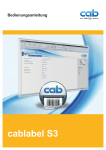
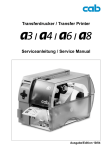

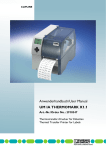

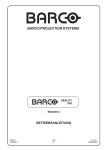
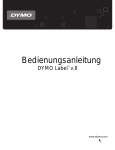
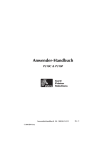



![LM 4.0_QuickStart_EURO [7] Languages.fm](http://vs1.manualzilla.com/store/data/006170771_1-f471c6a60f770fa9f17213cbf88d66dd-150x150.png)